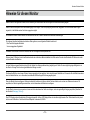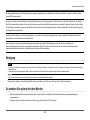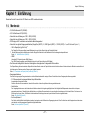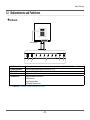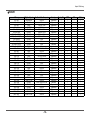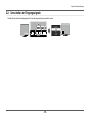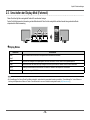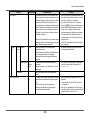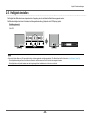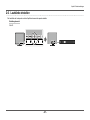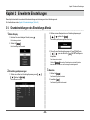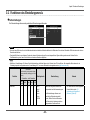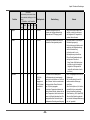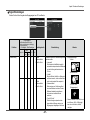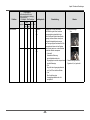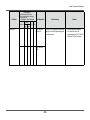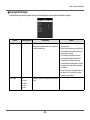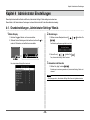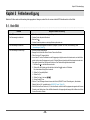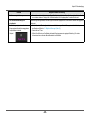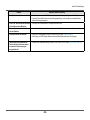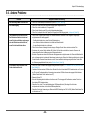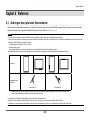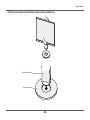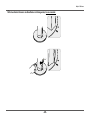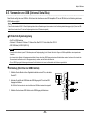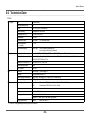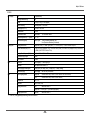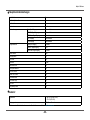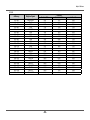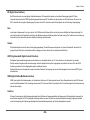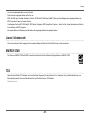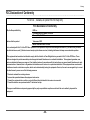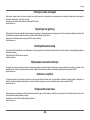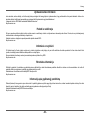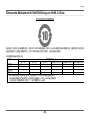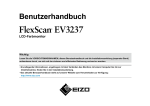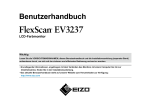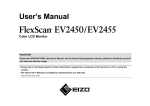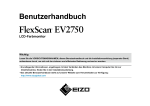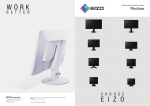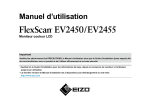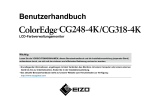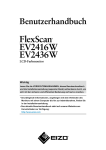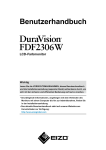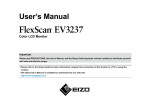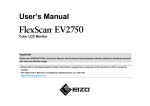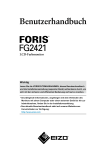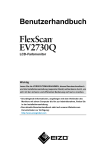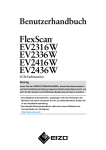Download Anleitung
Transcript
Benutzerhandbuch LCD-Farbmonitor Wichtig Lesen Sie die VORSICHTSMASSNAHMEN, dieses Benutzerhandbuch und die Installationsanleitung (separater Band) aufmerksam durch, um sich mit der sicheren und effizienten Bedienung vertraut zu machen. •Grundlegende Informationen, angefangen mit dem Verbinden des Monitors mit einem Computer bis hin zur Inbetriebnahme, finden Sie in der Installationsanleitung. •Das aktuelle Benutzerhandbuch steht auf unserer Website zum Herunterladen zur Verfügung: http://www.eizo.com Stelle der Warnungshinweise Die Produktspezifikationen variieren möglicherweise in den einzelnen Absatzgebieten. Überprüfen Sie, ob die Spezifikationen im Handbuch in der Sprache des Absatzgebietes geschrieben sind. Kein Teil dieses Handbuchs darf ohne die vorherige schriftliche Zustimmung von EIZO Corporation in irgendeiner Form oder mit irgendwelchen Mitteln – elektronisch, mechanisch oder auf andere Weise – reproduziert, in einem Suchsystem gespeichert oder übertragen werden. EIZO Corporation ist in keiner Weise verpflichtet, zur Verfügung gestelltes Material oder Informationen vertraulich zu behandeln, es sei denn, es wurden mit EIZO Corporation beim Empfang der Informationen entsprechende Abmachungen getroffen. Obwohl größte Sorgfalt aufgewendet wurde, um zu gewährleisten, dass die Informationen in diesem Handbuch dem neuesten Stand entsprechen, ist zu beachten, dass die Spezifikationen der Monitore von EIZO ohne vorherige Ankündigung geändert werden können. -2- Hinweise für diesen Monitor Hinweise für diesen Monitor Dieses Produkt ist für allgemeine Zwecke, wie die Erstellung von Dokumenten oder das Anzeigen von Multimedia-Inhalten geeignet. Dieses Produkt wurde speziell an die Einsatzbedingungen in der Region, in die es ursprünglich geliefert wurde, angepasst. Wird es außerhalb dieser Region eingesetzt, ist der Betrieb eventuell nicht wie angegeben möglich. Die Garantie für dieses Produkt erstreckt sich ausschließlich auf die in diesem Handbuch beschriebenen Anwendungen. Die in diesem Handbuch enthaltenen technischen Daten gelten nur, wenn folgendes Zubehör benutzt wird: · Dem Produkt beiliegende Netzkabel · Von uns angegebene Signalkabel Verwenden Sie mit diesem Produkt nur Zubehör, das von uns hergestellt oder empfohlen wird. Es dauert etwa 30 Minuten, bis sich das Betriebsverhalten der elektrischen Bauteile stabilisiert hat. Bitte warten Sie nach dem Einschalten 30 Minuten oder mehr mit dem Einstellen des Monitors. Je heller Monitore eingestellt sind desto eher läßt die Helligkeit der Hintergrundbeleuchtung langfristig nach. Stellen Sie eine möglichst geringe Helligkeit ein um den Monitor für lange Zeit mit nahezu gleichbleibender Anzeige zu nutzen. Wird dasselbe Bild über einen langen Zeitraum hinweg angezeigt und dann geändert, treten möglicherweise Nachbilder auf. Verwenden Sie den Bildschirmschoner oder die Abschaltfunktion, um zu vermeiden, dass dasselbe Bild über längere Zeit hinweg angezeigt wird. Wenn der Monitor über einen längeren Zeitraum kontinuierlich betrieben wird, können dunkle Flecken auftreten, oder es kann zum Einbrennen kommen. Wir empfehlen, den Monitor regelmäßig auszuschalten, um die Lebensdauer des Monitors zu verlängern. Um den Monitor immer wie neu aussehen zu lassen und die Lebensdauer des Geräts zu verlängern, wird eine regelmäßige Reinigung empfohlen (Beachten Sie den Abschnitt „Reinigung“ (Seite 4)). Das LCD-Display wurde mit hochpräziser Technologie hergestellt. Auf dem LCD-Display fehlen oder leuchten möglicherweise Pixel. Dabei handelt es sich jedoch nicht um eine Fehlfunktion. Anteil der effektiven Bildpunkte: mindestens 99,9994%. -3- Hinweise für diesen Monitor Die Hintergrundbeleuchtung des LCD-Displays hat eine begrenzte Lebensdauer. Wenn der Bildschirm dunkel wird oder flackert, wenden Sie sich bitte an Ihren lokalen EIZO-Handelsvertreter. Drücken Sie keinesfalls fest auf das Display oder den Bildschirmrahmen, da dies möglicherweise zu Fehlfunktionen wie z. B. störende Muster usw. des Displays führt. Durch wiederholtes Ausüben von Druck auf das Display verschlechtert sich die Bildschirmanzeige oder es entstehen Schäden am Display. (Wenn Abdrücke auf dem Display zurückbleiben, lassen Sie den Bildschirm des Monitors mit einem vollständig weißen oder schwarzen Musterbild laufen. Diese Erscheinung sollte anschließend nicht mehr auftreten.) Berühren Sie das Display nicht mit scharfen Gegenständen, da es dadurch verkratzt und beschädigt werden könnte. Reinigen Sie das Display keinesfalls mit Taschentüchern, da es dadurch verkratzt werden könnte. Wird der Monitor in einen Raum mit höherer Raumtemperatur gebracht oder steigt die Raumtemperatur schnell an, bildet sich möglicherweise Kondensationsflüssigkeit an den Innen- und Außenseiten des Monitors. Stellen Sie in diesem Fall den Monitor nicht an. Warten Sie stattdessen bis die Kondensationsflüssigkeit verdunstet ist. Andernfalls können Schäden am Monitor entstehen. Reinigung Achtung • Chemikalien wie Alkohol und antiseptische Lösungen können bei Gehäuse oder Display zu Veränderungen im Glanz, Trübungen, Verblassen und einer Beeinträchtigung der Bildqualität führen. • Verwenden Sie kein Verdünnungsmittel, Benzol, Wachs oder Poliermittel. Dadurch könnte das Gehäuse oder das Display beschädigt werden. Hinweis • Der optionale „ScreenCleaner“ wird zur Reinigung des Gehäuses und der Displayoberfläche empfohlen. Flecken auf dem Gehäuse und der Displayoberfläche lassen sich entfernen, indem Sie einen Teil eines Tuchs mit Wasser befeuchten. So arbeiten Sie optimal mit dem Monitor • Eine übermäßig dunkle/helle Anzeige ist schlecht für die Augen. Stellen Sie die Helligkeit der Bildschirmanzeige den Umgebungsbedingungen entsprechend ein. • Die Augen ermüden durch langes Arbeiten am Monitor. Legen Sie jede Stunde 10 min. Pause ein. -4- INHALT INHALT ●●Bevorzugte Einstellungen..........................................................................33 ●●Sprachen....................................................................................................35 ●●Information.................................................................................................35 Hinweise für diesen Monitor........................................................................ 3 Reinigung...............................................................................................................4 So arbeiten Sie optimal mit dem Monitor...........................................................4 INHALT........................................................................................................... 5 Kapitel 1 Kapitel 4 Einführung................................................................................. 7 1-1. Merkmale....................................................................................................7 1-2. Bedienelemente und Funktionen.............................................................9 1-3. Mögliche Auflösungen............................................................................11 ●●EV2450......................................................................................................11 ●●EV2455......................................................................................................12 1-4. Einstellen der Auflösung........................................................................13 Grundeinstellungen................................................................ 14 2-1. Einstellungen mit dem Schalter.............................................................14 2-2. Umschalten der Eingangssignale..........................................................15 2-3. Umschalten der Display-Modi (Farbmodi)............................................16 2-4. Energie sparen.........................................................................................17 2-5. Helligkeit einstellen.................................................................................20 2-6. Lautstärke einstellen...............................................................................21 Erweiterte Einstellungen.......................................................22 4-2. Funktionen des „Administrator Settings“ Menüs...............................37 Fehlerbeseitigung................................................................... 39 5-1. Kein Bild....................................................................................................39 5-2. Bildverarbeitungsprobleme (für digital und analog)...........................41 5-3. Bildverarbeitungsprobleme (nur für analog)....................................... 43 5-4. Andere Probleme.................................................................................... 44 Referenz...................................................................................45 6-1. Anbringen des optionalen Schwenkarms........................................... 45 6-2. Abnehmen/Anbringen des Sockels des Standfußes.......................... 46 6-3. Anbringen/Abnehmen der Kabelabdeckung....................................... 50 6-4. Anschließen mehrerer PCs.....................................................................52 6-5. Verwenden von USB (Universal Serial Bus).........................................53 ●● ●● Erforderliche Systemumgebung................................................................53 Verbindung (Einrichten der USB-Funktion)...............................................53 ●●Display Modus............................................................................................16 Kapitel 3 Grundeinstellungen „Administrator Settings“ Menüs........................36 Kapitel 6 ●●Windows 8.1 / Windows 8 / Windows 7.....................................................13 ●●Windows Vista............................................................................................13 ●●Mac OS X...................................................................................................13 Kapitel 2 4-1. Kapitel 5 ●●Vorderseite...................................................................................................9 ●●Rückseite....................................................................................................10 Administrator Einstellungen................................................. 36 6-6. Technische Daten................................................................................... 54 6-7. Voreingestellte Steuerung......................................................................61 ●●Außenabmessungen..................................................................................58 ●●Hauptstandardeinstellungen..................................................................... 60 ●●Zubehör..................................................................................................... 60 Kapitel 7 Glossar....................................................................................63 3-1. Grundeinstellungen des Einstellungs-Menüs.....................................22 Anhang......................................................................................................... 66 3-2. Funktionen des Einstellungsmenüs......................................................23 Marke................................................................................................................... 66 ●●Farbeintellungen........................................................................................23 ●●Signal Einstellungen...................................................................................27 Lizenz / Urheberrecht.........................................................................................67 ENERGY STAR.....................................................................................................67 -5- INHALT TCO.......................................................................................................................67 FCC Declaration of Conformity........................................................................ 68 Hinweise zur Auswahl des richtigen Schwenkarms für Ihren Monitor.........70 Hinweis zur Ergonomie :....................................................................................70 BEGRENZTE GARANTIE....................................................................................71 Informationen zum Thema Recycling...............................................................80 Chinesische Maßnahmen für RoHS Erfüllung von RoHS in China...............85 -6- Kapitel 1 Einführung Kapitel 1 Einführung Danke das Sie sich für einen Farb-LCD-Monitor von EIZO entschieden haben. 1-1. Merkmale • 23,8 Zoll Breitformat LCD (EV2450) • 24,1 Zoll Breitformat LCD (EV2455) • Unterstützt eine Auflösung von 1920 × 1080 (EV2450) • Unterstützt eine Auflösung von 1920 × 1200 (EV2455) • IPS-Display mit 89˚ horizontalen und vertikalen Betrachtungswinkel • Unterstützt vier digitale Eingangsschnittstellen (DisplayPort (HDCP) × 1, HDMI TypeA (HDCP) × 1, DVI-D (HDCP) × 1, and D-Sub mini 15-pin × 1) -- Gilt für DisplayPort (gilt für 8-bit) *1 Der DisplayPort-Eingang empfängt sowohl Bildsignale als auch Audio-Signale über das DisplayPort-Kabel. *1 Bei der Übertragung eines Audiosignals mit einem DisplayPort-Kabel muss die Grafikkarte mit der Audioausgabe kompatibel sein. Siehe „6-6. Technische Daten“ (Seite 54). -- HDMI Unterstützt PC-Signale über den HDMI Eingang. Der HDMI-Eingang empfängt sowohl Bildsignale als auch Audio-Signale über das HDMI-Kabel. • Der Farbmodus ermöglicht es Ihnen den bestmöglichen Anzeigemodus für dargestellte Bild zu wählen. Der Papier-Modus gibt einen bedruckten Papiereffekt auf dem Monitor wieder. Im Papier-Modus wird der Anteil des blauen Lichtes welches der Bildschirm ausstrahlt durch die Änderung des Farbtones und der Steuerung der Helligkeit reduziert. Siehe „2-3. Umschalten der Display-Modi (Farbmodi)“ (Seite 16). • Energiesparfunktionen Durch die Verringerung des Energieverbrauchs*2 wird der Kohlendioxidausstoß verringert. Dieses Produkt ist mit einer Energiesparfunktion ausgestattet. -- 0 W Stromverbrauch bei ausgeschaltetem Haupt-Netzschalter Ausgestattet mit Hauptnetz-Schalter. Wenn der Monitor nicht verwendet wird, kann die Stromzufuhr mit dem Haupt-Netzschalter ausgeschaltet werden. -- AutoEcoView Der Umgebungslichtsensor an der Vorderseite des Monitors erkennt die Umgebungshelligkeit, damit die Helligkeit der Bildparameter automatisch und bequem angepasst werden kann. Übermäßig hohe Helligkeit kann zu erhöhtem Stromverbrauch und unerwünschten Auswirkungen auf die Umwelt führen. Sie kann auch zu Ermüdung Ihrer Augen führen. Der Bereich der automatischen Einstellungen kann nach persönlichen Wünschen eingestellt werde. Siehe „Auto EcoView“ (Seite 18). -- EcoView Optimizer 2 Der Monitor stellt die Bildschirmhelligkeit automatisch, entsprechen dem Weißwert des Eingangssignales ein. Diese Funktion kann den Energieverbrauch reduzieren und dabei die vom Eingangssignal eingestellte Helligkeit beibehalten. Siehe „EcoView Optimizer 2“ (Seite 18). -7- Kapitel 1 Einführung -- EcoView Sense Der Sensor an der Vorderseite des Monitors erkennt die Bewegungen von Personen. Wenn sich eine Person vom Monitor weg bewegt, wechselt der Monitor automatisch in den Energiesparmodus und zeigt keine Bilder mehr an. Mithilfe dieser Funktion wird somit der Stromverbrauch reduziert. Die Empfindlichkeit und die Zeit bis zum Aktivieren des Energiesparmodus können entsprechend der Verwendungsumgebung des Monitors und der Bewegung des Benutzers eingestellt werden. Siehe „EcoView Sense“ (Seite 19). *2 Referenzwerte: EV2450 Maximaler Stromverbrauch: 47 W (Maximale Helligkeit, wenn ein USB-Gerät angeschlossen ist, der Lautsprecher arbeitet, bei Standardeinstellungen) Standardmäßiger Stromverbrauch: 12 W (Helligkeit 120 cd/m2, wenn kein USB-Gerät angeschlossen ist, der Lautsprecher nicht arbeitet, bei Standardeinstellungen) EV2455 Maximaler Stromverbrauch: 49 W (Maximale Helligkeit, wenn ein USB-Gerät angeschlossen ist, der Lautsprecher arbeitet, bei Standardeinstellungen) Standardmäßiger Stromverbrauch: 13 W (Helligkeit 120 cd/m2, wenn kein USB-Gerät angeschlossen ist, der Lautsprecher nicht arbeitet, bei Standardeinstellungen) • Ausgerüstet mit einer USB Hub Funktion mit USB 3.0 Erreicht eine Hochleistungsdatenübertragung bis zu 5 GBit/s,. Das erlaubt ihnen große Datenmengen in kurzer Zeit zu oder von USB-Geräten zu übertragen. Siehe „6-5. Verwenden von USB (Universal Serial Bus)“ (Seite 53). • Hohe Flexibilität bei der Installation -- Ständer mit einem weiten Bewegungsbereich. Der Monitor kann so eingerichtet werden das er eine komfortable und wenig ermüdende Arbeitsumgebung gewährleistet. Neigung: 35˚ hoch/5˚ runter, Drehwinkel: 344˚, Vertikaler Drehwinkel: 90˚ links/90˚ rechts, einstellbare Höhe: 114,7 mm (35˚ kippen)/140 mm (EV2450), 131 mm (EV2455) (0˚ kippen) -- Ein dünner Rand gewährleistet eine fast nahtlose Ansicht bei Multi-Monitor Umgebungen. Die Befestigung des Monitors an einem Arm ermöglicht es den Bildschirm um 180˚ drehbar zu montieren. (vertikal gedreht). Installationsbeispiel • Die Ausrichtung des Einstellungsmenü kann geändert werden wenn der Monitor in Hochformat eingerichtet ist (siehe „Menü-Rotation“ (Seite 33)). @ • Zeigt HDCP (High-bandwidth Digital Protection)*3 -geschütze Inhalte. *3 Unterstützt HDPC Version 1.x • Unterstützt die „ScreenManagerPro“ Software für die Einstellung des Monitors mit Hilfe von Maus und Keyboard Dies Software kann von unsere Webseite heruntergeladen werden.(http://www.eizo.com). • Unterstützt die „EIZO Monitor Configurator“ Software zur Erstellung von Konfigurationsdateien Bei der Installation von mehreren dieser Monitore ermöglicht diese Software die Konfigurationsdatei bei allen Monitoren gleichzeitig anzuwenden. Damit entfällt die Notwendigkeit jeden Monitor einzeln zu konfigurieren. Weitere Informationen siehe unsere Website (http://www.eizo.com). -8- Kapitel 1 Einführung 1-2. Bedienelemente und Funktionen ●●Vorderseite Einstellungs-Menü*1 1 1. 2. 3. 4. 5. 2 3 EcoView Sense-Sensor Umgebungslichtsensor Bedienschalter Netz-Schalter Netzkontroll-LED 4 5 Der Sensor an der Vorderseite des Monitors erkennt die Bewegungen von Personen. (EcoView Sense-Funktion (Seite 19)) Erkennt die Umgebungshelligkeit (Auto EcoView-Funktion (Seite 18)). Display Menüs. Bedienen Sie die Schalter entsprechend der Anleitung. Ein-/Ausschalten des Monitors. Zeigt den Betriebsstatus des Monitors an. Weiß: Bildschirm ein Orange: Energiespar-Modus AUS: Hauptnetz / Netzschalter aus *1 Für Details siehe „3-1. Grundeinstellungen des Einstellungs-Menüs“ (Seite 22). -9- Kapitel 1 Einführung ●●Rückseite 9 10 11 12 13 16 14 15 17 6 7 8 6. Netz-Schalter 7. Netzanschluss 8. Eingangssignal Anschlüsse Ein-/Ausschalten des Monitors. Dient zum Anschluss des Netzkabels. Die folgenden Anschlüsse sind am Monitor von rechts nach links angeordnet. D-Sub Mini 15-pin-Anschluss DisplayPort-Anschluss HDMI-Anschluss DVI-Anschluss 9. Griff Dieser Griff wird zum Transport des Monitors genutzt 10. USB-Eingang Verbindung zu einen peripheren USB-Gerät. 11. USB-Ausgang Verbindung für USB-Kabel bei denen eine Software eine USB-Verbindung erfordert oder wenn die USB-Hub-Funktion benötigt wird. 12. Kopfhörerbuchse Dient zum Anschluss der Kopfhörer. 13. Stereo Mini-Jack Dient zum Anschluss des Stereo Miniklinken-Kabels. 14. Sicherheitssperre passt zum Kensington’s MicroSaver Sicherheitssystem. 15. Lautsprecher Audioausgänge. 16. Standfuß*2 Dient zum Justieren der Höhe und des Winkels (Kippen und Drehen) des Monitors. Hält die Anschlusskabel zusammen. 17. Kabelabdeckung*3 *2 Ein optionaler Schwenkarm (oder ein optionaler Standfuß) kann durch Entfernen des Standfußes angebracht werden (siehe „6-1. Anbringen des optionalen Schwenkarms“ (Seite 45)). *3 Für die Benutzung der Kabelabdeckung siehe „6-3. Anbringen/Abnehmen der Kabelabdeckung“ (Seite 50). - 10 - Kapitel 1 Einführung 1-3. Mögliche Auflösungen Der Monitor unterstützt folgende Auflösungen. ●●EV2450 Auflösung 640 × 480 640 × 480 640 × 480 720 × 400 720 × 480 (4:3) 720 × 480 (16:9) 720 (1440) × 480 (4:3) 720 (1440) × 480 (16:9) 720 × 576 (4:3) 720 × 576 (16:9) 720 (1440) × 576 (4:3) 720 (1440) × 576 (16:9) 800 × 600 800 × 600 1024 × 768 1024 × 768 1280 × 720 1280 × 720 1280 × 720 1280 × 800 1280 × 1024 1280 × 1024 1600 × 900 1680 × 1050 1680 × 1050 1920 × 1080 *1 1920 × 1080*1 1920 × 1080*1 1920 × 1080*1 *1 Empfohlene Auflösung Mögliche Signale VGA/CEA-861 CEA-861 VESA VGA TEXT CEA-861 CEA-861 CEA-861 CEA-861 CEA-861 CEA-861 CEA-861 CEA-861 VESA VESA VESA VESA CEA-861 CEA-861 CEA-861 VESA CVT VESA VESA VESA RB VESA CVT VESA CVT RB CEA-861 CEA-861 CEA-861 CEA-861 Vertikale Abtastfrequenz 59,94 Hz 60 Hz 72,81 Hz / 75 Hz 70,09 Hz 59,94 Hz / 60 Hz 59,94 Hz / 60 Hz 59,94 Hz / 60 Hz 59,94 Hz / 60 Hz 50 Hz 50 Hz 50 Hz 50 Hz 56,25 Hz / 72,19 Hz / 75 Hz 60,32 Hz 60 Hz 70,07 Hz / 75,03Hz 50 Hz 59,94 Hz 60 Hz 59,81 Hz 60,02 Hz 75,03 Hz 60 Hz 59,95 Hz 59,88 Hz 50 Hz / 59,94 Hz / 60 Hz 50 Hz 59,94 Hz 60 Hz - 11 - Scantyp Progressive Progressive Progressive Progressive Progressive Progressive Interlaced Interlaced Progressive Progressive Interlaced Interlaced Progressive Progressive Progressive Progressive Progressive Progressive Progressive Progressive Progressive Progressive Progressive Progressive Progressive Interlaced Progressive Progressive Progressive DisplayPort √ √ √ √ √ √ √ √ √ √ √ √ √ √ √ √ HDMI √ √ √ √ √ √ √ √ √ √ √ √ √ √ √ √ √ √ √ √ √ √ √ √ √ DVI √ √ √ √ √ √ √ √ √ √ √ D-Sub √ √ √ √ √ √ √ √ √ √ √ √ √ √ √ √ Kapitel 1 Einführung ●●EV2455 Auflösung 640 × 480 640 × 480 640 × 480 720 × 400 720 × 480 (4:3) 720 × 480 (16:9) 720 (1440) × 480 (4:3) 720 (1440) × 480 (16:9) 720 × 576 (4:3) 720 × 576 (16:9) 720 (1440) × 576 (4:3) 720 (1440) × 576 (16:9) 800 × 600 800 × 600 1024 × 768 1024 × 768 1280 × 720 1280 × 720 1280 × 720 1280 × 800 1280 × 1024 1280 × 1024 1600 × 900 1600 × 1200 1680 × 1050 1680 × 1050 1920 × 1080 1920 × 1080 1920 × 1080 1920 × 1080 1920 × 1200*1 1920 × 1200*1 *1 Empfohlene Auflösung Mögliche Signale VGA/CEA-861 CEA-861 VESA VGA TEXT CEA-861 CEA-861 CEA-861 CEA-861 CEA-861 CEA-861 CEA-861 CEA-861 VESA VESA VESA VESA CEA-861 CEA-861 CEA-861 VESA CVT VESA VESA VESA RB VESA VESA CVT VESA CVT RB CEA-861 CEA-861 CEA-861 CEA-861 VESA CVT VESA CVT RB Vertikale Abtastfrequenz 59,94 Hz 60 Hz 72,81 Hz / 75 Hz 70,09 Hz 59,94 Hz / 60 Hz 59,94 Hz / 60 Hz 59,94 Hz / 60 Hz 59,94 Hz / 60 Hz 50 Hz 50 Hz 50 Hz 50 Hz 56,25 Hz / 72,19 Hz / 75 Hz 60,32 Hz 60 Hz 70,07 Hz / 75,03 Hz 50 Hz 59,94 Hz 60 Hz 59,81 Hz 60,02 Hz 75,03 Hz 60 Hz 60 Hz 59,95 Hz 59,88 Hz 50 Hz / 59,94 Hz / 60 Hz 50 Hz 59,94 Hz 60 Hz 59,89 Hz 59,95 Hz - 12 - Scantyp Progressive Progressive Progressive Progressive Progressive Progressive Interlaced Interlaced Progressive Progressive Interlaced Interlaced Progressive Progressive Progressive Progressive Progressive Progressive Progressive Progressive Progressive Progressive Progressive Progressive Progressive Progressive Interlaced Progressive Progressive Progressive Progressive Progressive DisplayPort √ √ √ √ √ √ √ √ √ √ √ √ √ √ √ √ √ √ HDMI √ √ √ √ √ √ √ √ √ √ √ √ √ √ √ √ √ √ √ √ √ √ √ √ √ √ √ DVI √ √ √ √ √ √ √ √ √ √ √ √ √ D-Sub √ √ √ √ √ √ √ √ √ √ √ √ √ √ √ √ √ √ √ Kapitel 1 Einführung 1-4. Einstellen der Auflösung Führen Sie die folgenden Schritte aus, wenn die Auflösung nach dem Anschließen des Monitors an den PC mangelhaft ist oder wenn Sie die Auflösung ändern möchten. ●●Windows 8.1 / Windows 8 / Windows 7 1. Für Windows 8/ Windows 8.1, klicken Sie auf die „Desktop“-Kachel auf der Startseite, um den Desktop aufzurufen. 2. Klicken Sie mit der rechten Maustaste irgendwo auf den leeren Desktop. 3. Klicken Sie im angezeigten Menü auf „Bildschirmauflösung“. 4. Wählen Sie im Dialogfeld „Bildschirmauflösung“ den Monitor aus. 5. Klicken Sie auf „Auflösung“, um die gewünschte Auflösung auszuwählen. 6. Klicken Sie auf die Taste „OK“. 7. Wenn ein Bestätigungsdialogfeld eingeblendet wird, klicken Sie auf „Änderungen beibehalten“. ●●Windows Vista 1. Klicken Sie mit der rechten Maustaste irgendwo auf den leeren Desktop. 2. Klicken Sie im angezeigten Menü auf „Anpassen“. 3. Klicken Sie im Dialogfenster „Anpassung“ auf „Anzeigeeinstellungen“. 4. Wählen Sie im Dialogfeld „Anzeigeeinstellungen“ die Registerkarte „Monitor“ und dann die gewünschte Auflösung im Feld „Auflösung“ aus. 5. Klicken Sie auf die Taste „OK“. 6. Wenn ein Bestätigungsdialogfeld eingeblendet wird, klicken Sie auf „Ja“. ●●Mac OS X 1. Wählen Sie im Apple-Menü die Option „Systemeinstellungen“. 2. Wenn das Dialogfeld „Systemeinstellungen“ angezeigt wird, klicken Sie unter „Hardware“ auf „Monitore“. 3. Wählen Sie im angezeigten Dialogfeld die Registerkarte „Monitor“ und anschließend im Feld „Auflösungen“ die gewünschte Auflösung. 4. Ihre Wahl wird sofort wiedergegeben. Wenn Sie mit der ausgewählten Auflösung zufrieden sind, schließen Sie das Fenster. - 13 - Kapitel 2 Grundeinstellungen Kapitel 2 Grundeinstellungen Bei diesem Monitor können Sie die Helligkeit ihren individuellen Vorlieben, den Umgebungsbedingungen oder den Einergiesparanforderungen anpassen. Diese Kapitel beschreibt wie die Grundfunktionen die eingestellt und die Schalter an der Vorderseite des Monitors verwendet werden können. Für erweiterte Jusitierungen und Einstellungen nutzen Sie das Einstellungsmenü, (siehe „Kapitel 3 Erweiterte Einstellungen“ (Seite 22)). 2-1. Einstellungen mit dem Schalter 1.Anzeigen der Anleitung 1. Berühren Sie einen beliebigen Schalter (ausser ). Die Anleitung erscheint auf dem Bildschirm. 2.Einstellungen/Anpassungen 1. Berühren Sie einen beliebigen Schalter für die Einstellung/Anpassung. Das Einstellungen/Anpassungen Menü erscheint. (Ein Untermenü wird auch angezeigt. Dafür wählen Sie einen Menüpunkt im Einstellungen/Anpassungsmenü mit 2. Führen Sie die Einstellungen mit den Schaltern durch und wählen Sie 3.Beenden und wählen Sie .) , um die Änderungen zu akzeptieren. 1. Wählen Sie oder Um das Menü zu verlassen. 2. Wenn kein Menü angezeigt wird, verschwindet die geführte Anleitung automatisch nach einigen Sekunden, wenn keine Schalter betätigt werden. - 14 - Kapitel 2 Grundeinstellungen 2-2. Umschalten der Eingangssignale Falls der Monitor mehrfache Eingangssignale hat, kann das angezeigte Signal geändert werden. - 15 - Kapitel 2 Grundeinstellungen 2-3. Umschalten der Display-Modi (Farbmodi) Dieses Produkt verfügt über voreingestellte Farbmodi für verschiedene Anzeigen. Ändern Sie die Modi passend zur Verwendung und dem Bildschirminhalt. Diese Funktion ermöglicht die einfache Auswahl eines gewünschten Modus entsprechend der Monitoranwendung. ●●Display Modus Farbmodus Einsatzzweck User1 User2 Wählen Sie einen dieser Modi um einen nutzerspezifischen Bildschirmmodus einzustellen. sRGB Geeignet für den Farbabgleich mit Peripheriegeräten, die sRGB unterstützen, z.B. beim Ausdruck von Digitalkameraphotos. Paper Produziert einen Effekt wie bedrucktes Papier. Geeignet für die Anzeige von Bildern von Medien wie Büchern oder Dokumenten. Movie Einstellung für animierte Bilder.mit einer deutlichen 3D Aussehen. Passend für das Abspielen von Videoinhalten. DICOM Gewählt für die Anzeige im DICOM-Modus. Hinweis • Mit „ScreenManager Pro“ können Sie den Farb-Modus automatisch, entsprechend der verwendeten Anwendung, auswählen . („ScreenManager Pro“ ist eine Software zur Justierung der Bildparameter mit Maus und Tastatur. Diese Software kann von unsere Webseite heruntergeladen werden (http://www.eizo.com).) - 16 - Kapitel 2 Grundeinstellungen 2-4. Energie sparen Dieses Produkt ist mit einer EcoView-Funktion zum Energie sparen ausgestattet. Nutzen Sie diese Einstellung um die Leistungsaufnahme zu verringern und Energiekosten zu sparen. Durch Reduzierung des Energieverbrauchs wird auch der Kohlendioxidausstoß verringert. Energiesparstufe Hinweis • Das „EcoView Einstellung“-Menü erlaubt es Ihnen, die Stromeinsparung, die CO2-Reduzierung und die Öko-Leistungsstufe zu überprüfen. Je mehr Anzeigelampen, welche die Öko-Leistungsstufe repräsentieren, desto höher ist die erreichte Energiesparstufe. -- Reduzierung des Stromverbrauchs: Reduzierung des Stromverbrauchs für die Hintergrundbeleuchtung als Ergebnis des angepassten Helligkeitswerts. -- CO2-Reduzierung: wird aus dem Wert für die „Stromeinsparung“ berechnet. Dabei handelt es sich um eine Schätzung der Summe der CO2-Emissionen bei einstündiger Verwendung des Monitors. * Der numerische Wert ist das Ergebnis einer Berechnung einer Standardeinstellung (0,000555 t CO2/kWh), der in einer japanischen Ministerialverordnung festgelegt wurde (2006, Ministerium für Wirtschaft, Handel und Industrie, Umweltministerium, Bürgerliches Gesetzbuch Artikel 3) und variiert möglicherweise je nach Land und Jahr. - 17 - Kapitel 2 Grundeinstellungen Funktion Einstellungsbereich Auto EcoView Ein Aus Beschreibung Hinweis • Achten Sie darauf, den Umgebungslichtsensor an der unteren Seite des Monitors nicht zu verdecken, wenn Sie die Auto EcoView verwenden. • Auch wenn Auto EcoView auf „Ein“ gestellt ist, kann der -Schalter an der Vorderseite des Monitors kann für Farbeinstellungen verwendet werden, um die „Helligkeit“ den individuellen Vorlieben anzupassen. Abhängig vom geänderten Wert, unterscheidet sich darüber hinaus die Art und Weise mit der die Auto EcoView Funktion die Helligkeit ändert. • Ist „DICOM“ ausgewählt wird der Auto EcoView aus „Aus“ geschaltet. Der Umgebungslichtsensor an der Vorderseite des Monitors erkennt die Umgebungshelligkeit, damit die Bildschirmhelligkeit automatisch und bequem mit der Auto EcoView-Funktion justiert werden kann. Die Leistungsaufnahme der Hintergrundbeleuchtung kann durch die Einstellung der Helligkeit reduziert werden. Diese Funktion kann auch die Beanspruchung und Ermüdung der Augen durch zu helle oder zu dunkle Bildschirme verringern. Benutzen Sie „Erweiterte Einst.“ um den automatische Justierungsbereich für die Arbeitsumgebung und die individuellen Einstellungen anzupassen. Erweiterte Maximum Helligkeit Einst. Minimum 0 bis 100 Umgebungslicht Hell Standard Dunkel Zurücksetzen EcoView Optimizer 2 Einstellen des Bereichs für die automatische Helligkeitseinstellung. Mit dem Einstellen des Maximal- und Minimalwertes des Justierungsbereichs wird die Helligkeit automatisch innerhalb des eingestellten Bereichs angepasst. • Der maximal und minimale Helligkeitswert kann nicht den gleichen Wert haben. Es wird empfohlen die Standardeinstellungen zu verwenden. (Standardeinstellung: „Hell“; Maximalwert, „Dunkel“ Minimalwert) • Für Details über „Umgebungslicht“ Einstellungen, sehen die bitte auf unserer Website nach (http:// www.eizo.com) - Setzt die Erweiterte Einst.auf die Standardwerte zurück. Ein Aus Der Monitor stellt die Bildschirmhelligkeit automatisch, entsprechend dem Weißwert des Eingangssignales ein. Diese Funktion kann den Energieverbrauch reduzieren und dabei die vom Eingangssignal eingestellte Helligkeit beibehalten. - 18 - • Diese Einstellung ist in folgenden Fällen aus „Aus“ geschaltet: --Wenn „Movie“ oder „DICOM“ als Colormodus ausgewählt ist. • Wenn auf „Ein“ geschaltet kann sich die Anzeige der Farbtöne ändern. Falls diese Verhalten Sie stört schalten sie diese Funktion auf „Aus“. Kapitel 2 Grundeinstellungen Funktion EcoView Sense Einstellungsbereich Ein Aus Beschreibung Hinweis • Wenn der Monitor in den Energiesparmodus wechselt, wird eine entsprechende Meldung eingeblendet. • Falls „Energie sparen“ im Voreinstellungsmenü abgeschaltet ist, wird der EcoView Sense auf „Aus“ geschaltet. Wenn auf „Ein“ geschaltet erkennt der Sensor an der Vorderseite des Monitors die Bewegungen von Personen. Wenn sich eine Person vom Monitor weg bewegt, wechselt der Monitor automatisch in den Energiesparmodus und zeigt keine Bilder mehr an. Mithilfe dieser Funktion wird somit der Stromverbrauch reduziert. Wenn wieder eine Person in die Nähe des Monitors kommt, schaltet der Monitor aus dem Energiesparmodus zurück und zeigt Bilder an. Die Empfindlichkeit und die Zeit bis zum Aktivieren des Energiespar-modus können entsprechend der Verwendungsumgebung des Monitors und der Bewegung des Benutzers bei „Erweiterte Einst.“ eingestellt werden. 5, 30 sec 1, 3, 5, 10, 15, 30, 45, 60 min Legt die Zeit fest, die verstreicht, bis die Meldung „Keine Anwesenheit erkannt.“ erscheint, nachdem eine Person den Monitor verlassen hat. Nach Ablauf von 20 Sekunden nach dem Anzeigen der Meldung wechselt der Monitor in den Energiesparmodus. Empfindlichkeit Stufe 5 Stufe 4 Stufe 3 Stufe 2 Stufe 1 Wenn die Einstellstufe hoch ist (maximal „Stufe 5“) werden auch geringe Bewegungen einer Person erkannt, wodurch der Monitor nur selten in den Energiesparmodus schaltet. Wenn dagegen die Einstellstufe niedrig ist (minimal „Stufe 1“), werden nur große Bewegungen einer Person erkannt, wodurch der Monitor häufig in den Energiesparmodus schaltet. Zurücksetzen - Setzt die Erweiterte Einst.auf die Standardwerte zurück. Erweiterte Zeit Einst. - 19 - - • Die Funktion EcoView Sense wird aktiviert, wenn der Sensor an der Vorderseite des Monitors die Bewegung einer Wärmequelle erkennt. Deshalb sollte die Empfindlichkeit entsprechend der typischen Kleidung des Benutzers oder der typischen Raumtemperatur eingestellt werden. Wenn der Monitor unerwartet in den Energiesparmodus schaltet oder diesen verlässt, probieren Sie eine andere Einstellstufe. • Um den Monitor bequem zu verwenden, steigern Sie die Empfindlichkeit für hohe Temperaturen, die die Erkennungsempfindlichkeit verringert. Verringern Sie die Empfindlichkeit für niedrige Temperaturen, die die Erkennungsempfindlichkeit steigert. - Kapitel 2 Grundeinstellungen 2-5. Helligkeit einstellen Die Helligkeit des Bildschirms kann entsprechend der Umgebung oder der individuellen Bedürfnisse angepasst werden. Die Bildschirmhelligkeit wird durch Verändern der Hintergrundbeleuchtung (Lichtquelle des LCD-Displays) justiert. Einstellungsbereich 0 bis 100 Hinweis • Wenn der EcoView-Modus auf „Ein“ geschaltet ist ist der Justierungsbereich wie folgt eingeschränkt. (Für Details über Auto EcoView, siehe „Auto EcoView“ (Seite 18).) -- Die Helligkeitseinstellungen können nicht über den Maximal- und Minimalwert von Auto EcoView hinaus eingestellt werden. -- Die Helligkeit kann nicht justiert werden wenn das Umgebungslicht am Installationsort zu hell oder zu dunkel ist. - 20 - Kapitel 2 Grundeinstellungen 2-6. Lautstärke einstellen Die Lautstärke der Lautsprecher und des Kopfhörers lassen sich separat einstellen. Einstellungsbereich 0 bis 30 - 21 - Kapitel 3 Erweiterte Einstellungen Kapitel 3 Erweiterte Einstellungen Dieses Kapitel beschriebt die erweiterten Monitoreinstellungen und Justierungen mit dem Einstellungsmenü. Für Grundfunktionen siehe „Kapitel 2 Grundeinstellungen“ (Seite 14). 3-1. Grundeinstellungen des Einstellungs-Menüs 1.Menü-Display 2. Wählen sie einen Menüpunkt aus zur Einstellung/Anpassung mit 1. Berühren Sie einen beliebigen Schalter (ausser wählen Sie ). Die Anleitung erscheint. 2. Wählen Sie . Das Einstellungen/Anpassungen Menü erscheint. . Das Einstellungs-Menü erscheint. 3. Führen Sie eine Einstellung/Anpassung mit oder aus und wählen Sie um die Änderungen zu akzeptieren. Das Untermenü erscheint. Wählen Sie während der Einstellung dann wird das Einstellen beenden und der Status vor den Änderungen wiederhergestellt. 3.Beenden 2.Einstellungen/Anpassungen 1. Wählen Sie 1. Wählen sie ein Menü zur Einstellung/Anpassung aus mit wählen Sie . . Das Einstellungs-Menü erscheint. 2. Auswählen Das Untermenü erscheint. . Das Einstellungs-Menü wird beendet. - 22 - Kapitel 3 Erweiterte Einstellungen 3-2. Funktionen des Einstellungsmenüs ●●Farbeintellungen Die Farbeinstellungen können nach persönlichen Wünschen eingestellt werden. Achtung • Es dauert etwa 30 Minuten, bis sich das Betriebsverhalten der elektrischen Bauteile stabilisiert hat. Bitte warten Sie nach dem Einschalten 30 Minuten oder mehr mit dem Einstellen des Monitors. • Das gleiche Bild kann in verschiedenen Farben auf mehreren Monitoren aufgrund ihrer monitorspezifischen Eigenschaften gesehen werden. Machen Sie die Feinfarbeinstellung visuell, wenn Sie die Farben mit mehreren Monitoren abgleichen. Hinweis • Mithilfe des „ScreenManager Pro“ können Sie die Farbeinstellung mithilfe der Maus und der Tastatur Ihres PCs durchführen. Der eingestellte Status kann auch als Farbdatei gespeichert und geladen werden. „ScreenManager Pro“ von unsere Webseite heruntergeladen werden (http://www.eizo.com). Farbmodus Funktion Farbmodus (Funktionen die justiert werden können, können abweichen, abhängig vom FarbModus.) √: Einstellbar -: nicht Einstellbar User1 User2 sRGB Paper √ √ √ Einstellungsbereich Beschreibung Hinweis Movie DICOM √ √ User1 User2 sRGB Paper Movie DICOM Wählen Sie den gewünschten Modus entsprechend dem Monitoranwedung aus. Die Farbeinstellungen können nach persönlichen Wünschen eingestellt werden. Wählen Sie den Justiermodus und führen sie die Justierungen mit den entsprechenden Funktionen durch. - 23 - • Für Details über den Justierungsstatus für jeden Modus siehe „2-3. Umschalten der Display-Modi (Farbmodi)“ (Seite 16). Kapitel 3 Erweiterte Einstellungen Farbmodus Funktion (Funktionen die justiert werden können, können abweichen, abhängig vom FarbModus.) √: Einstellbar -: nicht Einstellbar Einstellungsbereich Beschreibung Hinweis User1 User2 sRGB Paper Helligkeit √ √ √ √ - 0 bis 100 Die Bildschirmhelligkeit wird durch Verändern der Hintergrundbeleuchtung (Lichtquelle des LCD-Displays) justiert. • Wenn Sie das Gefühl haben, dass das Bild zu dunkel ist, selbst wenn die Helligkeit auf 100 eingestellt ist, justieren Sie den Kontrast. Kontrast √ - - √ - 0 bis 100 Die Helligkeit des Bildschirms wird durch Variieren des Videosignalwerts justiert. • Bei einem Kontrast von 50 wird jede Farbabstufung angezeigt. • Bei der Justierung des Monitors wird empfohlen, die Helligkeitsjustierung, die die Zeichenabstufung nicht verlieren darf, vor der Kontrastjustierung durchzuführen. • Führen Sie die Kontrastjustierung in den folgenden Fällen durch. --Wenn Sie das Gefühl haben, dass das Bild zu dunkel ist, obwohl die Helligkeit auf 100 eingestellt ist (stellen Sie den Kontrast auf mehr als 50 ein.) Temperatur √ - √ √ - Aus 4000 K bis 10000 K (angegeben in 500 K-Schritten, einschließlich 9300 K) So justieren Sie die Farbtemperatur. Die Farbtemperatur wird normalerweise verwendet, um den Farbton von „Weiß“ und / oder „Schwarz“ durch einen numerischen Wert auszudrücken. Dieser Wert wird in Grad „K“ (Kelvin) angegeben. Bei niedrigen Temperaturen bekommt der Bildschirm einen Rotstich, während sich bei hohen Temperaturen, ähnlich wie bei einer Flamme, ein Blaustich bemerken lässt. Ein voreingestellter Gain-Wert wird für jeden Farbtemperatur-Einstellungswert festgelegt. • Der in „K“ angezeigte Wert ist nur ein Referenzwert. • Mit „Gain-Einstellung“ können Sie weitere erweiterte Justierungen durchführen. • Wenn Sie die Option auf „Aus“ stellen, wird das Bild in der voreingestellten Farbe auf dem Monitor angezeigt (Gain-Einstellung: 100 für jedes RGB). • Wenn die Gain-Einstellung geändert wird, wird die Farbtemperaturänderung auf „Aus“ geschaltet. Movie DICOM - 24 - Kapitel 3 Erweiterte Einstellungen Farbmodus Funktion (Funktionen die justiert werden können, können abweichen, abhängig vom FarbModus.) √: Einstellbar -: nicht Einstellbar Einstellungsbereich Beschreibung Hinweis User1 User2 sRGB Paper Gamma √ - - - - 1.8 2.0 2.2 2.4 Gammawert einstellen. Die Helligkeit des Monitors variiert je nach Eingangssignal. Die Abweichungsrate verhält sich jedoch nicht proportional zum Eingangssignal. Die Bewahrung des Ausgleichs zwischen Eingangssignal und der Helligkeit des Monitors wird als „Gamma-Korrektur“ bezeichnet. Erweiterte Overdrive Einst. √ - - - - Verbessert Standard Aus Die Overdrive-Intensität kann je nach Verwendung des Monitors mit dieser Funktion eingestellt werden. Sie können Bildverzögerungen mit der Einstellung „Verbessert“ verringern, wenn Sie animierte Bilder anzeigen. Farbton √ - - √ - -50 bis 50 So justieren Sie den Farbton. • Mit dieser Funktion können manche Farbabstufungen nicht angezeigt werden. Sättigung √ - - √ - -50 bis 50 So justieren Sie die Farbsättigung. • Mit dieser Funktion können manche Farbabstufungen nicht angezeigt werden. • Der Mindestwert (-50) ändert den Bildschirm in monochrom. GainEinstellung √ - - - - 0 bis 100 Die Helligkeit des Rot, Grün, Blau-Anteils in der Farbe wird als „Gain-Einstellung“ bezeichnet. Sie können den Farbton von „Weiß“ durch die Justierung des Gain-Werts ändern. • Mit dieser Funktion können manche Farbabstufungen nicht angezeigt werden. • Der Gain-Wert ändert sich mit der Farbtemperatur. • Wenn die Gain-Einstellung geändert wird, wird die Farbtemperaturänderung auf „Aus“ geschaltet. Movie DICOM - 25 - • Wenn „Paper“ im Farb-Modus gewählt ist, wird „Paper“ für den Gamma-Wert angezeigt. - Kapitel 3 Erweiterte Einstellungen Farbmodus Funktion Zurücksetzen (Funktionen die justiert werden können, können abweichen, abhängig vom FarbModus.) Einstellungsbereich √: Einstellbar -: nicht Einstellbar User1 User2 sRGB Paper √ √ √ Beschreibung Hinweis Movie DICOM √ - - Reset aller Farbeinstellungen für die aktuell ausgewählte Farbmodus zu den Standardeinstellungen. - 26 - - Kapitel 3 Erweiterte Einstellungen ●●Signal Einstellungen Setzten Sie die Art des Ausgabe des Eingangssignal vom PC zum Monitor. Eingangssignal Funktion Bilderweiterung (Der Einstellungsbereich für jede Funktion unterscheidet sich abhängig vom Eingangssignal.) √: Festlegbar -: Nicht Festlegbar Einstellungsbereich Beschreibung HDMI DisplayPort PC Video DVI D-Sub Signal Signal Die Bildschirmgröße der Monitoranzeige kann √ √ √ √ Vollbild geändert werden. Seitenverhältnis • „Automatik“ Punkt für Punkt Der Monitor stellt die Bildschirmgröße automatisch entsprechend dem Bildformat und der Auflösungsinformationen des PCs ein. • „Vollbild“ Zeigt ein Bild als „Vollbild“ an. Bilder sind manchmal verzerrt, da die vertikale Rate √ Automatik nicht der horizontalen Rate entspricht. Vollbild • „Seitenverhältnis“ Seitenverhältnis Bilder werden zum Vollbild vergrößert Punkt für Punkt ohne das Bildformat zu ändern Da das Bildformat beibehalten wird können horizontale und vertikale Ränder entstehen. • „Punkt für Punkt“ Stellt die Anzeige entsprechend der eingestellten Auflösung oder der vom Eingangssignal festgelegten Größe dar. - 27 - Hinweis • Beispieleinstellungen --Vollbild --Seitenverhältnis --Punkt für Punkt (Eingangssignal) • Wenn der Monitor ein EV2455 ist und die Auflösung 1920 × 1080 beträgt dann ist nur der Modus „Vollbild“ verfügbar. Kapitel 3 Erweiterte Einstellungen Eingangssignal Funktion Schärfe Eingabefarbraum (Der Einstellungsbereich für jede Funktion unterscheidet sich abhängig vom Eingangssignal.) √: Festlegbar -: Nicht Festlegbar Einstellungsbereich Beschreibung HDMI DisplayPort PC Video DVI D-Sub Signal Signal √ √ √ √ √ 1 bis 5 Wird ein Bild mit niedriger Auflösung im Modus „Vollbild“ oder „Seitenverhältnis“ angezeigt, sind die Zeichen oder Linien dieses Bildes möglicherweise unscharf. Diese Funktion reduziert den Unschärfeeffekt. Der Farbraum des Eingangssignals kann √ Automatik festgelegt werden. YUV Ändern Sie die diese Einstellung falls die RGB Farben nicht korrekt angezeigt werden. √ YUV 4:2:2 YUV 4:4:4 RGB √ Automatik YUV 4:2:2 YUV 4:4:4 RGB - 28 - Hinweis • Die Glättungseinstellung ist abhängig von der Bildschirmauflösung eventuell nicht erforderlich. (Sie können das Symbol für „Schärfe“ in solchen Fällen nicht auswählen.) • Diese Einstellung ist nötig falls ein DVI-Gerät mit dem Monitor zu einem HDMI-Anschluss über ein DVIHDMI-Adapter verbunden ist. • Die Einstellung ist auf „RGB“ festgelegt wenn ein DVI-Signal vom DVI-Anschluss kommt. Kapitel 3 Erweiterte Einstellungen Eingangssignal Funktion Bereichserweit. (Der Einstellungsbereich für jede Funktion unterscheidet sich abhängig vom Eingangssignal.) √: Festlegbar -: Nicht Festlegbar Einstellungsbereich Beschreibung HDMI DisplayPort PC Video DVI D-Sub Signal Signal Abhängig vom PC kann die schwarz√ √ Automatik weiß Darstellung des Video-Levels des Ein Ausgangssignales eingeschränkt sein. Aus Falls ein limitiertes Signal auf dem Monitor angezeigt wird kann schwarz stumpf und weiß getrübt dargestellt werden was zu einer Verringerung des Kontrastes führt. Der Ausgangsbereich eines solchen Signales kann erweitert werden um es dem aktuellen √ Ein Kontrast des Monitors anzupassen. Aus • „Automatik“ Automatische Erkennung des Helligkeitsbereiches des Eingangssignales und die entsprechende korrekte Bildanzeige. • „Ein“ Vergrößert den Ausgangssignalbereich von 0 bis 255 und stellt das Bild dar. • „Aus“ Eine Vergrößerung des Ausgangssignalbereich wird nicht durchgeführt. - 29 - Hinweis • Beispieleinstellungen --Aus --Ein • Diese Einstellung ist bei DVISignalen auf „Aus“ geschaltet Kapitel 3 Erweiterte Einstellungen Eingangssignal Funktion Analogjustierung Autom. Bildeinst. Auto. Bereichseinst. (Der Einstellungsbereich für jede Funktion unterscheidet sich abhängig vom Eingangssignal.) √: Festlegbar -: Nicht Festlegbar Einstellungsbereich Beschreibung HDMI DisplayPort PC Video DVI D-Sub Signal Signal √ Bildschirmflackern, Displayposition und Displaygröße werden automatisch eingestellt. Die Auswahl von „Autom. Bildeinst.“ erzeugt eine Nachricht. Wählen Sie „Ja“ um diese Funktion zu aktivieren. - - - - √ - Jede Farbabstufung (0 bis 255) kann durch die automatischen Anpassung des Ausgangssignalpegels angezeigt werden. Die Auswahl von „Auto. Bereichseinst.“ erzeugt eine Nachricht. Wählen Sie „Ja“ um diese Funktion zu aktivieren. - 30 - Hinweis • Die automatische Bildschirmeinstellung arbeitet dann richtig wenn ein Bild vollständig über die gesamte Bildschirmfläche angezeigt wird. In folgenden Fällen arbeitet sie nicht: --Falls ein Bild in in einem Teil des Bildschirms angezeigt wird (command prompt window, zum Beispiel) --Falls ein schwarzer Hintergrung verwendet wird (Wallpaper, u.ä.) Diese Funktion arbeitet mit manchen Grafikkarten nicht richtig zusammen. • Wenn ein Signal zum ersten Mal in den Monitor eingegeben wird, eine Auflösung oder eine horizontale/ vertikale Bildwiederholfrequenz zum ersten Mal eingespeist wird, wird die Selbsteinstellungsfunktion automatisch aktiviert (gilt nur für Signale mit einer Auflösung von 800 × 600 (SVGA) oder höher). Kapitel 3 Erweiterte Einstellungen Eingangssignal Funktion Clock (Der Einstellungsbereich für jede Funktion unterscheidet sich abhängig vom Eingangssignal.) √: Festlegbar -: Nicht Festlegbar Einstellungsbereich Beschreibung HDMI DisplayPort PC Video DVI D-Sub Signal Signal √ Das Flackern der vertikalen Linien auf dem Bildschirm oder teilen davon kann reduziert werden. Hinweis • Nutzen Sie die Schalter ( ), um Feinabstimmungen vorzunehmen und keine Justierpunkte zu übersehen. Phase - - - - √ - Flackern und Unschärfe über dem ganzen Bildschirm hinweg kann reduziert werden. • Flackern oder Unschärfe können eventuell abhängig von Ihrem PC oder Ihrer Grafikkarte nicht entfernt werden. • Falls nach den Einstellung wieder vertikale streifen erscheinen noch einmal „Clock“ abgleichen. Hor. Position Ver. Position - - - - √ - Die Displayposition kann (horizontal und vertikal) auf dem Bildschirm eingestellt werden. • Da die Anzahl der Pixel und ihre Position auf dem LCD festgelegt ist kann nur eine Position zur Bilddarstellung möglich. Die Bildpositionsjustierung dient zur Verschiebung eines Bildes zur ordnungsgemäßen Bildposition hin. - 31 - Kapitel 3 Erweiterte Einstellungen Eingangssignal Funktion Audioquelle (Der Einstellungsbereich für jede Funktion unterscheidet sich abhängig vom Eingangssignal.) √: Festlegbar -: Nicht Festlegbar Einstellungsbereich Beschreibung HDMI DisplayPort PC Video DVI D-Sub Signal Signal √ Stereo Mini-Jack Mit dieser Funktion können Sie während des DisplayPort DisplayPort- oder HDMI-Signaleingangs die Tonquelle wechseln. - - √ - - Stereo Mini-Jack HDMI - 32 - Hinweis • Diese Einstellung ist festgelegt auf „Stereo Mini-Jack“ das Eingangssignal vom DVI-, HDMI- (PC Signal) oder D-Sub- Port kommt. Kapitel 3 Erweiterte Einstellungen ●●Bevorzugte Einstellungen Die Monitoreinstellungen können so angepasst werden das der Arbeitsumgebung oder den individuellen Bedürfnissen angepasst. Funktion Einstellungsbereich Beschreibung Menü-Rotation 0˚ 90˚ 270˚ Mithilfe dieser Funktion kann die Ausrichtung des Einstellungsmenüs geändert werden, wenn der Monitor im Hochformat verwendet wird. Menü-Position Mitte Oben Rechts Unten Rechts Unten Links Oben Links Die Display Position des Einstellungsmenüs kann geändert werden. - 33 - Hinweis • Vergewissern Sie sich, dass die Kabel richtig angeschlossen sind. • Drehen Sie den Bildschirm erst nach dem Sie ihn in die höchstmöglichen Stellung gebracht haben und die Neigung nach oben zeigt. • Zur Verwendung des Monitors im Hochformat ist eine geeignete Grafikkarte erforderlich Die Einstellungen Ihrer Grafikkarte müssen dem Format entsprechend geändert werden. Für weitere Informationen hierzu siehe das Benutzerhandbuch der Grafikkarte. • Das Menü kann nicht um 180˚ gedreht werden. Um den Monitor um 180˚ zu drehen bitte zuerst eine Monitorjustierung durchführen. Kapitel 3 Erweiterte Einstellungen Funktion Energie sparen Einstellungsbereich Ein Aus Beschreibung Hinweis • Wenn der Monitor in den Energiesparmodus wechselt, wird 5 Sekunden vor dem Wechsel eine entsprechende Meldung eingeblendet. • Durch Ausschalten des Hauptnetz-Schalters oder durch Abtrennen des Netzkabels wird die Stromversorgung des Monitors vollständig unterbrochen. • Auch wenn sich der Monitor im Energiesparmodus befindet, können die mit dem USB-Eingang verbundenen Geräte betrieben werden. Aus diesem Grund variiert der Stromverbrauch des Monitors auch im Energiesparmodus je nachdem, welche Geräte verbunden sind. • Der Stromverbrauch variiert selbst dann, wenn das Stereo Mini-Jack-Kabel angeschlossen ist. Der Monitor kann in einen Energiesparmodus geschaltet werden entsprechend dem PC-Staus. Der Monitor geht in den Energiesparmodus 15 Sekunden nach dem das Eingangssignal verschwunden ist. Wenn der Monitor in den Energiesparmodus wechselt werden keine Bilder mehr angezeigt. • Energiesparmodus verlassen --Wenn der Monitor ein Eingangssignal empfängt, beendet er automatisch den Energiesparmodus und kehrt zum normalen Anzeigemodus zurück. Eco-Timer Aus 0, 1, 2, 3, 5, 10, 15, 20, 25, 30, 45 min, 1, 2, 3, 4, 5 h Der Monitor nach einer bestimmten Zeit im Energiesparmodus automatisch ausgeschaltet werden. Wählen Sie die Zeit bevor der Monitor ausgeschaltet wird. - Netzkontroll-LED Ein Aus Die Stromanzeige „Weiß“ kann während der Bildschirmanzeige ausgeschaltet werden. - Randintensität - Wenn Bilder mit einer geringer Auflösung, mit „Punkt für Punkt“ oder „Seitenverhältnis“ (siehe „Bilderweiterung“ (Seite 27)), dargestellt werden kann ein Rand (schwarzer Bereich ohne Bild) angezeigt werden. Die Helligkeit diese Randes kann eingestellt werden. - Rand Monitor zurücksetzen - Die Einstellwerte werden auf die Standardeinstellungen zurückgesetzt. • Einstellungen im „Administrator Settings“ Menü - 34 - • Für Details über die Standardeinstellungen siehe „Hauptstandardeinstellungen“ (Seite 60). Kapitel 3 Erweiterte Einstellungen ●●Sprachen Diese Funktion ermöglicht Ihnen, eine Sprache für das Einstellungsmenü oder Meldungen auszuwählen. Einstellungsbereich Englisch, Deutsch, Französisch, Spanisch, Italienisch, Schwedisch, Japanisch, Vereinfachtes Chinesisch, Traditionelles Chinesisch Achtung • Die Diplaysprache im „Administrator Settings“ Menü kann nicht geändert werden. ●●Information Mit dieser Funktion können Sie den Modellbezeichnung, die Seriennummer, die Nutzungsdauer, die Auflösung sowie das Eingangssignal anzeigen. Beispiel: - 35 - Kapitel 4 Administrator Einstellungen Kapitel 4 Administrator Einstellungen Dieses Kapitel beschreibt der Monitor mithilfe des „Administrator Settings“ Menüs konfiguriert werden kann. Dieses Menü ist für Administratoren. Änderungen in diesem Menü sind nicht für den Normalbetrieb notwendig. 4-1. Grundeinstellungen „Administrator Settings“ Menüs 1.Menü-Display 1. Berühren Sie 2.Einstellungen den Monitor, um ihn auszuschalten. 2. Während Sie den Schalter ganz links berühren, berühren Sie mehr als 2 Sekunden, um den Monitor einzuschalten. 1. Wählen sie einen Menüpunkt aus mit . für und wählen Sie Das Einstellungen/Anpassungen Menü erscheint. 2. Setzen Sie mit wählen Sie . Das „Administrator Settings“ Menü erscheint. 3.Anwenden und Beenden Das „Administrator Settings“ Menü erscheint. 1. Wählen Sie „Apply“ und dann . Einstellungen im werden angewandt und „Administrator Settings“ Menü wird verlassen. Achtung • Die Diplaysprache im „Administrator Settings“ Menü kann nicht geändert werden. - 36 - Kapitel 4 Administrator Einstellungen 4-2. Funktionen des „Administrator Settings“ Menüs Funktion Auto Input Detection Einstellungsbereich On Off Beschreibung Hinweis Der Monitor erkennt den Anschluss, über den PCSignale empfangen werden. Wird ein PC ausgeschaltet oder der Energiesparmodus für den PC aktiviert, zeigt der Monitor automatisch den Eingang des anderen Signals an. • Wenn Sie diese Funktion auf „On“ gestellt haben, schaltet der Monitor erst dann auf den Energiesparmodus, nachdem alle angeschlossenen PCs im Energiesparmodus sind oder ausgeschaltet wurden. Wenn Sie diese Funktion auf „Off“ gestellt haben. Nutzt der Monitor den gewählten Anschluss, unabhängig davon ob ein Signal verfügbar ist . In diesen Fall wählen Sie das Eingangssignal das angezeigt werden soll mit dem drücken des Schalters an der Vorderseite des Monitors. DP HPD Control On Off Wenn ein PC über DisplayPort angeschlossen ist können sich Fenster und Icon beim Ein-/Ausschalten verschieben. Falls das passiert, stellen Sie diese Funktion auf „On“. - HDMI HPD Control On Off Wenn ein PC über HDMI angeschlossen ist darf der Bildschirm an diesem Gerät nicht angezeigt werden. Falls das passiert, stellen Sie diese Funktion auf „On“. - - 37 - Kapitel 4 Administrator Einstellungen Funktion USB Power Save Einstellungsbereich On Off Beschreibung Hinweis • Wenn diese Funktion auf „On“ gestellt wird stellen Sie sicher das jegliche USB-Kommunikation mit USBGräten oder PCs abgeschlossen ist bevor Sie den Monitor ausschalten. Wenn Speichergeräte mit dem Monitor verbunden sind und der Monitor während der Datenübertragung abgeschaltet wird kann die zu Datenverlust führen. • Wenn diese Funktion auf „On“ gestellt ist kann der Monitor nicht über Software wie „ScreenManager Pro“ gesteuert werden falls er sich im Energiesparmodus befindet oder ausgeschaltet ist. • Wenn die Funktion auf „Off“ gestellt ist ist die Leistungsaufnahme im Energiesparmodus oder wenn der Monitor ausgeschaltet ist höher. Dieses Produkt kann die USB-Kommunikation unterbrechen wenn der Monitor in den Energiesparmodus wechselt oder wenn der Monitor ausgeschaltet wird. Das Abschalten der USBKommunikation kann die Leistungsaufnahme im Energiesparmodus und wenn der Monitor ausgeschaltet ist verringern. Wenn Diese Funktion auf „Off“ gestellt ist können USB-Verbindungen eingeschaltet bleiben auch wenn sich der Monitor im Energiesparmodus befindet oder ausgeschaltet ist. On-Screen Logo On Off Das EIZO-Logo wird beim Einschalten des Monitors auf dem Bildschirm eingeblendet. - Wenn diese Funktion auf „Off“ gestellt ist erscheint das EIZO Logo nicht. Key Lock On Off Um Änderungen der Einstellungen zu verhindern, können die Schalter an der Monitorvorderseite gesperrt werden. Compatibility Mode On Off Die nach dem PC und der Grafikkarte kann das Eingangssignal möglicherweise nicht erkannt werden, und der Monitor schaltet nicht aus dem Energiesparmodus zurück. Falls das passiert, stellen Sie diese Funktion auf „On“ - 38 - • Die folgenden Einstellungen sind möglich, wenn die Schalter geblockt sind: - Schalten Sie den Monitor Hauptnetz-Schalter ein und aus. - Kapitel 5 Fehlerbeseitigung Kapitel 5 Fehlerbeseitigung Besteht ein Problem auch nach Anwendung aller angegebenen Lösungen, wenden Sie sich an einen lokalen EIZO-Handelsvertreter in Ihrer Nähe. 5-1. Kein Bild Problem 1. Kein Bild • Die Stromanzeige leuchtet nicht. Mögliche Ursache und Lösung • • • • Prüfen Sie, ob das Netzkabel ordnungsgemäß angeschlossen ist. Schalten Sie den Hauptnetz-Schalter ein. Berühren Sie . Schalten Sie das Hauptnetz aus und einige Minuten später wieder ein. • Die Stromanzeige leuchtet weiß. • Erhöhen Sie im Einstellungsmenü die Werte für „Helligkeit“, „Kontrast“ und / oder „Gain-Einstellung“ (siehe „Farbeintellungen“ (Seite 23)). • Die Stromanzeige leuchtet orange. • • • • Wechseln Sie das Eingangssignal. Bewegen Sie die Maus oder drücken Sie eine Taste auf der Tastatur. Prüfen Sie ob der PC eingeschaltet ist. Je nach dem PC und der Grafikkarte kann das Eingangssignal möglicherweise nicht erkannt werden, und der Monitor schaltet nicht aus dem Energiesparmodus zurück. Falls kein Bild anzeigt nachdem die Maus bewegt wurde oder eine Taste gedrückt wurde führen Sie folgende Schritte aus. Das Problem wird möglicherweise behoben. 1. Berühren Sie , um den Monitor auszuschalten. 2. Während Sie den Schalter ganz links berühren, berühren Sie für mehr als 2 Sekunden. Das „Administrator Settings“ Menü erscheint. 3. Wählen Sie „Compatibility Mode“. 4. Wählen Sie „On“. 5. Wählen Sie „Apply“ und dann . 6. Starten Sie den PC neu. • Falls der PC an HDMI angeschlossen ist versuchen Sie die „HDMI HPD Control“ Einstellungen im „Administrator Settings“ Menü auf „On“ zuschalten (siehe „HDMI HPD Control“ (Seite 37)). • Falls die EcoView Sense Funktion auf „On“ ist ist der Monitor vielleicht in den Energiesparmodus gewechselt. Kommen Sie nahe an den Monitor heran. Wenn die Bildschirmansicht nicht angezeigt wird, bewegen Sie die Maus oder drücken Sie eine Taste auf der Tastatur. - 39 - Kapitel 5 Fehlerbeseitigung Problem • Die Stromanzeige blinkt orange. 2. Die nachstehende Meldung wird eingeblendet. • Diese Meldung zeigt an, dass sich das Eingangssignal außerhalb des angegebenen Frequenzbereichs befindet. Beispiel: Mögliche Ursache und Lösung • Es besteht eventuell ein Problem bei der DisplayPort-Verbindung. Beheben Sie das Problem, schalten Sie den Monitor aus und dann wieder ein. Schlagen Sie im Benutzerhandbuch des Ausgabegerätes für weitere Details nach. Diese Meldung wird eingeblendet, wenn das Signal nicht korrekt eingespeist wird, selbst wenn der Monitor ordnungsgemäß funktioniert. • Prüfen Sie, ob der PC so konfiguriert ist, dass er die Anforderungen für die Auflösung und vertikale Abtastfrequenz des Monitors erfüllt (siehe „1-3. Mögliche Auflösungen“ (Seite 11)). • Starten Sie den PC neu. • Wählen Sie mithilfe des zur Grafikkarte gehörenden Dienstprogramms eine geeignete Einstellung. Für weitere Informationen hierzu siehe das Benutzerhandbuch der Grafikkarte. - 40 - Kapitel 5 Fehlerbeseitigung 5-2. Bildverarbeitungsprobleme (für digital und analog) Problem Mögliche Ursache und Lösung 1. Der Bildschirm ist zu hell oder zu dunkel. 2. „Helligkeit“ kann nicht eingestellt werden • Kann eingestellte Werte nicht ändern („ oder „ “ sind grau dargestellt) • Nutzen Sie im Einstellungsmenü die Optionen „Helligkeit“, „Kontrast“ um diese anzupassen (siehe „Farbeintellungen“ (Seite 23)) (Die Hintergrundbeleuchtung des LCD-Monitors hat eine begrenzte Lebensdauer. Wenn der Bildschirm dunkel wird oder flackert, wenden Sie sich an Ihren lokalen EIZO-Handelsvertreter.) • Wenn der Bildschirm zu hell ist, schalten Sie Auto EcoView auf „Ein“. Der Monitor erkennt die Umgebungshelligkeit, um die Bildschirmhelligkeit automatisch zu justieren (siehe „Auto EcoView“ (Seite 18)). Wenn der EcoView-Modus auf „Ein“ gestellt ist kann die „Helligkeit“ nicht mit den erweiterten Einstellungen von Auto EcoView justiert werden. “ • Der breite Einstellungsbereich der Auto EcoView Funktion kann begrenzt werden damit die Anzeige nicht zu hell oder zu dunkel wird. Falls der Einstellungsbereich begrenzt wird können Werte ausserhalb diese Bereichs nicht mehr gesetzt werden. Falls Sie Werte ausserhalb diese Bereichs einstellen wollen, versuchen Sie folgende Einstellungen. --Ändern Sie die Maximal- und Minimalwerte für „Helligkeit“ in den erweiterten Auto EcoView Einstellungen. --Setzen Sie Auto EcoView auf „Aus“, Für Details über Auto EcoView, siehe „Auto EcoView“ (Seite 18). “ • Die Helligkeit kann nicht justiert werden wenn das Umgebungslicht am Installationsort zu hell oder zu dunkel ist. In diesem Fall versuchen Sie folgende Einstellungen zu ändern. --Ändern Sie die Maximal- und Minimalwerte für „Umgebungslicht“ in den erweiterten Auto EcoView Einstellungen. --Setzen Sie Auto EcoView auf „Aus“, Für Details über Auto EcoView, siehe „Auto EcoView“ (Seite 18). --„Helligkeit“-Einstellungen über den -Schalter / --„Helligkeit“ Einstellungsmenu über Farbeinstellungen / • Kann eingestellte Werte nicht ändern („ oder „ “ sind grau dargestellt) --„Helligkeit“-Einstellungen über den -Schalter --„Helligkeit“ Einstellungsmenu über Farbeinstellungen 3. Text ist unscharf. • Prüfen Sie, ob der PC so konfiguriert ist, dass er die Anforderungen für die Auflösung und vertikale Abtastfrequenz des Monitors erfüllt (siehe „1-3. Mögliche Auflösungen“ (Seite 11)). • Wenn ein Bild nicht mit der empfohlenen Auflösung angezeigt wird, sind Zeichen oder Linien des angezeigten Bilds evtl. unscharf. In diesem Fall verwenden Sie im Einstellungsmenü die Option „Schärfe“ um die Anzeige zu justieren (siehe „Schärfe“ (Seite 28)). - 41 - Kapitel 5 Fehlerbeseitigung Problem Mögliche Ursache und Lösung 4. Nachbilder treten auf • Nachbilder treten vor allem bei LCD-Monitoren auf. Vermeiden Sie ein langes Anzeigen desselben Bildes. • Verwenden Sie den Bildschirmschoner oder die Energiesparfunktion, um zu vermeiden, dass dasselbe Bild über längere Zeit hinweg angezeigt wird. 5. Grüne / rote / blaue / weiße oder fehlerhafte Punkte bleiben auf dem Bildschirm. • Dies liegt an der Charakteristik des LCD-Displays und ist kein Fehler. 6. Störende Muster oder Abdrücke bleiben auf dem Bildschirm. • Lassen Sie den Bildschirm des Monitors weiß oder schwarz. Diese Erscheinung sollte anschließend verschwinden. 7. Störungen entstehen am Bildschirm. • Stellen Sie im Einstellungsmenü die Option „Overdrive“ auf „Aus“ (siehe „Overdrive“ (Seite 25)) • Beim Empfang von HDCP-Signalen werden die normalen Bilder möglicherweise nicht sofort angezeigt. 8. (Wenn DisplayPort angeschlossen ist) Position von Fenstern und Icons ändern sich wenn die Stromversorgung ein/ ausgeschaltet wird. • Schalten Sie im „Administrator Settings“ Menü die „DP HPD Control“ auf „On“ (siehe „DP HPD Control“ (Seite 37)). - 42 - Kapitel 5 Fehlerbeseitigung 5-3. Bildverarbeitungsprobleme (nur für analog) Problem Mögliche Ursache und Lösung 1. Die Anzeigeposition ist falsch. • Verwenden Sie im Einstellungsmenü die Option „Bildposition“, um die Bildposition zu korrigieren (siehe „Hor. Position“ (Seite 31), „Ver. Position“ (Seite 31)). • Bleibt das Problem bestehen, verwenden Sie das zur Grafikkarte gehörende Dienstprogramm (falls vorhanden), um die Anzeigeposition zu ändern. 2. Vertikale Balken erscheinen auf dem Bildschirm, oder ein Teil des Bildes flackert. • Verwenden Sie im Einstellungssmenü die Option „Clock“, um den Monitor zu justieren (siehe „Clock“ (Seite 31)). 3. Der gesamte Bildschirm flackert oder ist unscharf. • Verwenden Sie im Einstellungssmenü die Option „Phase“, um den Monitor zu justieren (siehe „Phase“ (Seite 31)). - 43 - Kapitel 5 Fehlerbeseitigung 5-4. Andere Probleme Problem Mögliche Ursache und Lösung 1. Das Einstellungs-Menü erscheint nicht. • Prüfen Sie, ob die Bediensperrfunktion aktiv ist (siehe „Key Lock“ (Seite 38)). 2. Kein Audioausgang. • • • • 3. (Bei Verwendung von EcoView Sense) Der Bildschirm schaltet sich nicht aus wenn Sie sich vom Monitor weg bewegen oder der Bildschirm schaltet nicht ein, wenn Sie sich dem Monitor nähern. • Prüfen Sie die Umgebung des Monitors. Der Anwesenheitssensor funktioniert in den folgenden Umgebungen möglicherweise nicht ordnungsgemäß. --Der Monitor befindet sich an einem Platz mit Windeinwirkung. --In der Nähe des Monitors befindet sich ein Gerät das Wärme abstrahlt. --Vor dem Monitor befindet sich ein Hindernis. • Prüfen Sie den Sensor auf etwaige Verschmutzungen. Reinigen Sie den Sensor mit einem weichen Tuch. • Sie müssen sich vor dem Monitor befinden Die Funktion EcoView Sense wird aktiviert, wenn der Sensor an der Vorderseite des Monitors die Bewegung einer Wärmequelle erkennt. • Bei hohen Temperaturen verlässt der Monitor den Energiesparmodus möglicherweise nicht. Wenn das Bildschirmbild auch nicht angezeigt wird, nachdem die Maus bewegt wurde oder eine Taste auf der Tastatur gedrückt wurde, schalten Sie den Monitor mit seinem Netzschalter ein und aus. Wenn das Bildschirmbild angezeigt wird, stellen Sie den Wert der Erkennungsempfindlichkeit höher. (siehe „EcoView Sense“ (Seite 19)). 4. An den Monitor angeschlossene USBGeräte funktionieren nicht. • Prüfen Sie, ob das USB-Kabel ordnungsgemäß angeschlossen ist (siehe „6-5. Verwenden von USB (Universal Serial Bus)“ (Seite 53)). • Verwenden Sie einen anderen USB-Anschluss. Wenden Sie sich an Ihren lokalen EIZO-Handelsvertreter vor Ort, wenn der PC oder die Peripheriegeräte bei Verwendung eines anderen USB-Anschlusses ordnungsgemäß funktionieren. (Weitere Details finden Sie im Handbuch zum PC.) • Rebooten Sie den PC. • Wenn die Peripheriegeräte bei direktem Anschluss an den PC ordnungsgemäß funktionieren, wenden Sie sich an Ihren lokalen EIZO-Handelsvertreter. • Überprüfen Sie, ob der PC und das Betriebssystem USB-kompatibel sind. (Erkundigen Sie sich bei den entsprechenden Herstellern, ob die Geräte USB-kompatibel sind.) • Überprüfen Sie bei der Verwendung von Windows die BIOS-Einstellung des PCs für USB. (Weitere Details finden Sie im Handbuch zum PC.) Prüfen Sie, ob das Stereo Mini jack-Kabel ordnungsgemäß angeschlossen ist. Prüfen Sie, ob die Lautstärke auf „0“ eingestellt ist. Prüfen Sie die Einstellung des PCs und die Audiowiedergabesoftware. Prüfen Sie „Audioquelle“ wenn Sie DisplayPort-Eingang oder HDMI-Eingang (siehe „Audioquelle“ (Seite 32)). - 44 - Kapitel 6 Referenz Kapitel 6 Referenz 6-1. Anbringen des optionalen Schwenkarms Durch Abnehmen des Standfußelements kann ein optionaler Schwenkarm (oder ein optionaler Standfuß) angebracht werden. Hinweise zu einem passenden optionalen Schwenkarm (oder optionalen Standfuß) finden Sie auf unserer Website. http://www.eizo.com Achtung • Wenn Sie einen Schwenkarm oder einen Standfuß anbringen, befolgen Sie die Anweisungen im jeweiligen Benutzerhandbuch. • Wenn Sie den Schwenkarm oder Standfuß eines anderen Herstellers verwenden, achten Sie im Voraus darauf, dass er dem VESA-Standard entspricht. Verwenden Sie die Schrauben, die das Gerät und den Standfuß sichern. -- Lochabstand für die Schrauben: 100 mm × 100 mm. -- Stärke der Platte: 2,6 mm. -- Ausreichende Stabilität, um das Gewicht des Monitors (außer dem Standfuß) und Zubehör wie Kabel zu tragen. • Beim Befestigen eines Schwenkarms oder Standfußes sind die möglichen Ausrichtungen und der Bewegungsbereich (Kippwinkel) wie folgt: *1 Ausrichtung Bewegungsbereich (Kippwinkel) Nach oben: 45 Nach unten: 45 *1 Bei Installation in dieser Ausrichtung muss der Bereich um den Netzanschluss regelmäßig gereinigt werden. Wenn sich Staub, Wasser oder Öl in diesem Bereich ansammelt, kann es zu einem Brand kommen. • Schließen Sie die Kabel nach dem Befestigen eines Schwenkarms oder Standfußes an. • Bewegen Sie den entfernten Standfuß nicht nach oben oder unten. Dies kann zu Verletzungen oder Schäden am Gerät führen. • Der Monitor und der Schwenkarm oder Standfuß sind schwer. Wenn sie herunterfallen, kann dies zu Verletzungen oder Schäden am Gerät führen. - 45 - Kapitel 6 Referenz Vorgehensweise 1.Legen Sie den LCD-Monitor auf ein weiches Tuch, das auf einer stabilen Unterlage ausgebreitet ist, und zwar mit der Displayoberfläche nach unten. 2.Entfernen Sie den Standfuß. Legen Sie einen Schraubendreher bereit. Lösen Sie mit dem Schraubendreher die (vier) Schrauben, die das Gerät und den Standfuß verbinden. 3.Bringen Sie den Schwenkarm oder Standfuß am Monitor an. Befestigen Sie den Monitor mithilfe der im Benutzerhandbuch des Schwenkarms oder Standfußes beigegebenen Schrauben am Schwenkarm oder Standfuß. 6-2. Abnehmen/Anbringen des Sockels des Standfußes Abnehmverfahren Der Sockel des Standfußes, der beim Setup angebracht wurde, kann durch die folgenden Arbeitsschritte abgenommen werden. 1.Legen Sie den LCD-Monitor auf ein weiches Tuch, das auf einer stabilen Unterlage ausgebreitet ist. Das Display muss dabei nach unten zeigen. 2.Drehen Sie die Befestigungsschraube am Sockel des Standfußes, um sie abzunehmen. Hinweis • Die Befestigungsschraube kann mit der Hand herausgedreht werden. Ist die Schraube zu fest angezogen, verwenden Sie eine Münze oder einen Schlitzschraubendreher. - 46 - Kapitel 6 Referenz 3.Drehen Sie den Sockel des Standfußes gegen den Uhrzeigersinn, um ihn abzunehmen. Hinweis • Befestigen Sie die Befestigungsschraube am Sockel des Standfußes für die nächste Verwendung des Standfußes. Anbringverfahren Der Sockel des Standfußes kann - nachdem er entfernt worden ist - durch die folgenden Arbeitsschritte wieder an den Monitor angebracht werden. 1.Prüfen Sie, dass die Befestigungsschraube fest an der Unterseite des Sockels des Standfußes befestigt ist. 2.Setzen Sie den Sockel des Standfußes auf eine stabile Oberfläche. - 47 - Kapitel 6 Referenz 3.Führen Sie die Klammer des Standfußes in den Sockel des Standfußes ein. Klammer des Standfußes Sockel des Standfußes - 48 - Kapitel 6 Referenz 4.Drehen Sie die Klammer des Standfußes im Uhrzeigersinn, bis sie einrastet. K li c k! - 49 - Kapitel 6 Referenz 6-3. Anbringen/Abnehmen der Kabelabdeckung Eine Kabelabdeckung ist im Lieferumfang des Produkts enthalten. Verwenden Sie den Halter, um die am Monitor angeschlossenen Kabel zu ordnen. Anbringverfahren 1.Führen Sie die Kabel durch die Kabelabdeckung. 2.Schließen Sie den Kabelhalter. 3.Befestigen Sie den geschlossenen Kabelhalter am Standfuß. - 50 - Kapitel 6 Referenz Hinweis • Der Kabelhalter kann entweder lotrecht oder parallel zum Standfuß eingesetzt werden. Ändern Sie die Richtung der Kabelabdeckung entsprechend den Bedingungen der Kabel. Abnehmverfahren 1.Schließen Sie den Kabelhalter. 2.Entfernen Sie den geschlossenen Kabelhalter vom Standfuß. - 51 - Kapitel 6 Referenz 6-4. Anschließen mehrerer PCs Das Produkt hat mehrere Anschlüsse zu Pcs und ermöglicht Ihnen das Umschalten der jeweiligen Anschlüsse für die Anzeige. Beispiele für den Anschluss Hinweis D-SubAnschluss DisplayPortAnschluss HDMI-Anschluss DVI-D-Anschluss • So wechseln Sie zwischen Eingangssignalen: Das Eingangssignal wechselt bei jedem Berühren von an der Monitorvorderseite. Wenn das Signal umgeschaltet wird, wird der Name des aktiven Eingangsanschlusses in der rechten oberen Bildschirmecke angezeigt. • Der Monitor erkennt den Anschluss, über den PC-Signale empfangen werden. Und stellt das Bild auf dem Bildschirm dar. Für Details siehe „Auto Input Detection“ (Seite 37) Analog-Eingang (D-Sub) MD-C87-Kabel (option) Digital (DisplayPort) PP200-Kabel (beiliegend) 15-poliger Mini-DSub-Anschluss HDMI-Anschluss zu PC 1 zu PC 2 Digital (HDMI) HDMI-Kabel (im Handel erhältliches Produkt) DisplayPortAnschluss zu PC 3 - 52 - Digital (DVI) FD-C39-Kabel (option) DVI-Anschluss zu PC 4 Kapitel 6 Referenz 6-5. Verwenden von USB (Universal Serial Bus) Dieser Monitor verfügt über einen USB-Hub. Er funktioniert bei Anschluss an einen USB-kompatiblen PC wie ein USB-Hub, der die Verbindung mit externen USB-Geräten ermöglicht. Hinweis • Diese Produkt arbeitet mit USB 3.0. Wenn Peripheriegeräte mit diesen Standard angeschlossen werden ist ein Hochleistungsdatenübertragung möglich. (Wenn das USBKabel für den Anschluß zum PC und dem Peripheriegerät auch dem 3.0 Standard entspricht.) ●●Erforderliche Systemumgebung • Ein PC mit USB-Anschluss • Windows 8.1 / Windows 8 / Windows 7 / Windows Vista, Mac OS X 10.2 oder höher, Mac OS 9.2.2 • EIZO USB Kable (UU200SS (USB 3.0)) Achtung • Dieser Monitor funktioniert je nach PC, Betriebssystem oder Peripheriegerät ggf. nicht. Wenden Sie sich bei Fragen zur USB-Kompatibilität an den entsprechenden Hersteller. • Auch wenn sich der Monitor im Energiesparmodus befindet, können die mit dem USB-Eingang verbundenen Geräte betrieben werden. Aus diesem Grund variiert der Stromverbrauch des Monitors auch im Energiesparmodus je nachdem, welche Geräte verbunden sind. • Ein am USB-Eingang des Monitors angeschlossenes Gerät funktioniert nicht, wenn der Netzschalter des Monitors ausgeschaltet ist. ●●Verbindung (Einrichten der USB-Funktion) 1. Schließen Sie den Monitor mit dem Signalkabel zunächst an einen PC an, und starten Sie den PC. 2. Verbinden Sie mithilfe des USB-Kabels den USB-Eingang des PCs und den USBAusgang des Monitors. USBEingang Die USB-Hub-Funktion wird nach dem Anschließen des USB-Kabels automatisch eingestellt. 3. Schließen Sie die externen USB-Geräte an den USB-Eingang des Monitors an. - 53 - USBAusgang Kapitel 6 Referenz 6-6. Technische Daten EV2450 LCD-Display Videosignale Typ IPS (Blendschutz) Hintergrundbeleuchtung LED Größe 60 cm (23,8 Zoll) (60,4 cm diagonal) Native Auflösung 1920 Bildpunkte × 1080 Zeilen Anzeigegröße (H × V) 527,04 mm × 296,46 mm Punktabstand 0,2745 mm Darstellbare Farben 8-Bit-Farben: Betrachtungswinkel (H / V, typisch) 178˚ / 178˚ Reaktionszeit (typisch) Grau-zu-grau: Eingangsanschlüsse DisplayPort (HDCP) × 1, HDMI TypA (HDCP)*1 × 1, DVI-D (HDCP) × 1, und D-Sub mini 15-pin × 1 Digitale Abtastfrequenz (H / V) 31 kHz bis 68 kHz (DisplayPort, DVI), 15 kHz bis 68 kHz (HDMI) / 59 Hz bis 61 Hz (DisplayPort, DVI), 49 Hz bis 61 Hz (HDMI) (VGA TEXT: 69 Hz bis 71 Hz) 16,77 Millionen Farben 14 ms (Overdrive-Einstellung: Aus) 5 ms (Overdrive-Einstellung: Verbessert) Analoge Scan Frequenz (H / V) 31 kHz bis 81 kHz / 55 Hz bis 76 Hz USB Audio Synchrinsierungs Signal Einzeln Max. Pixeltakt 148,5 MHz Anschluss USB-Ausgang × 1, USB-Eingang × 2 Standard USB Specification Revision 3,0 Übertragungsgeschwindigkeit 5 Gbps (super), 480 Mbps (hoch), 12 Mbps (voll), 1,5 Mbps (niedrig) Stromversorgung USB-Eingang: Max. 900 mA je Anschluss Audio Eingangsformat DisplayPort: 2 Kanal linear PCM (32 kHz / 44,1 kHz / 48 kHz / 88,2 kHz / 96 kHz) HDMI: 2 Kanal linear PCM (32 kHz / 44,1 kHz / 48 kHz) Lautsprecher 1W+1W Kopfhörer 2 mW + 2 mW (32 Ω) Eingangsanschlüsse Linie: Stereo Mini-Jack × 1 DisplayPort × 1, HDMI TypA × 1 (Mit Video Signal geteilt) Ausgangsanschlüsse Kopfhörer Stereo Mini-Jack × 1 *1 HDMI CEC (oder gegenseitige Steuerung) wird nicht unterstützt. - 54 - Kapitel 6 Referenz Stromversorgung Physische Daten Eingang 100 - 120 VAC ±10 %, 50 / 60 Hz 0,80 A 200 - 240 VAC ±10 %, 50 / 60 Hz 0,50 A Maximale Leistungsaufnahme 47 W oder weniger Stromsparmodus 0,3 W oder weniger (keine USB-Geräte angeschlossen Werkseinstellung) Bereitschaftsmodus 0,3 W oder weniger (keine USB-Geräte angeschlossen Werkseinstellung) Abmessungen Mindesthöhe: Maximale Höhe: 537,6 mm × 335,1 mm × 278,3 mm (Breite × Höhe × Tiefe) (35˚ kippen) 537,6 mm × 473,5 mm × 233 mm (Breite × Höhe × Tiefe) (0˚ kippen) Abmessungen (ohne Standfuß) 537,6 mm × 317,6 mm × 47,9 mm (Breite × Höhe × Tiefe) Umgebungsbedingungen im Betrieb Umgebungsbedingungen bei Transport/Lagerung Nettogewicht Ca. 6,2 kg Nettogewicht (ohne Standfuß) Ca. 3,8 kg Höheneinstellbereich 114,7 mm (35° kippen) / 140 mm (0° kippen) Kippen Nach oben 35˚, nach unten 5˚ Drehen 344˚ Vertikale Rotation Links 90˚, rechts 90˚ Temperatur 5˚C bis 35˚C (41˚F bis 95˚F) Luftfeuchte 20 % bis 80 % relative Luftfeuchte (ohne Kondensierung) Luftdruck 540 hPa bis 1060 hPa Temperatur -20˚C bis 60˚C (-4˚F bis 140˚F) Luftfeuchte 10 % bis 90 % relative Luftfeuchte (ohne Kondensierung) Luftdruck 200 hPa bis 1060 hPa - 55 - Kapitel 6 Referenz EV2455 LCD-Display Videosignale USB Audio Typ IPS (Blendschutz) Hintergrundbeleuchtung LED Größe 61 cm (24,1 Zoll) (61,1 cm diagonal) Native Auflösung 1920 Bildpunkte × 1200 Zeilen Anzeigegröße (H × V) 518,4 mm × 324,0 mm Punktabstand 0,27 mm Darstellbare Farben 8-Bit-Farben: Betrachtungswinkel (H / V, typisch) 178˚ / 178˚ Reaktionszeit (typisch) Grau-zu-grau: Eingangsanschlüsse DisplayPort (HDCP) × 1, HDMI TypA (HDCP)*1 × 1, DVI-D (HDCP) × 1, und D-Sub mini 15-pin × 1 Digitale Abtastfrequenz (H / V) 31 kHz bis 76 kHz (DisplayPort, DVI), 15 kHz bis 76kHz (HDMI) / 59 Hz bis 61 Hz (DisplayPort, DVI), 49 Hz bis 61 Hz (HDMI) (VGA TEXT: 69 Hz bis 71 Hz) Analoge Scan Frequenz (H / V) 31 kHz bis 81 kHz / 55 Hz bis 76 Hz Synchrinsierungs Signal Einzeln Max. Pixeltakt 162 MHz Anschluss USB-Ausgang × 1, USB-Eingang × 2 Standard USB Specification Revision 3,0 Übertragungsgeschwindigkeit 5 Gbps (super), 480 Mbps (hoch), 12 Mbps (voll), 1,5 Mbps (niedrig) Stromversorgung USB-Eingang: Max. 900 mA je Anschluss Audio Eingangsformat DisplayPort: 2 Kanal linear PCM (32 kHz / 44,1 kHz / 48 kHz / 88,2 kHz / 96 kHz) HDMI: 2 Kanal linear PCM (32 kHz / 44,1 kHz / 48 kHz) 16,77 Millionen Farben 14 ms (Overdrive-Einstellung: Aus) 5 ms (Overdrive-Einstellung: Verbessert) Lautsprecher 1W+1W Kopfhörer 2 mW + 2 mW (32 Ω) Eingangsanschlüsse Linie: Stereo Mini-Jack × 1 DisplayPort × 1, HDMI TypA × 1 (Mit Video Signal geteilt) Ausgangsanschlüsse Kopfhörer Stereo Mini-Jack × 1 *1 HDMI CEC (oder gegenseitige Steuerung) wird nicht unterstützt. - 56 - Kapitel 6 Referenz Stromversorgung Physische Daten Umgebungsbedingungen im Betrieb Umgebungsbedingungen bei Transport/Lagerung Eingang 100 - 120 VAC ±10 %, 50 / 60 Hz 0,85 A 200 - 240 VAC ±10 %, 50 / 60 Hz 0,55 A Maximale Leistungsaufnahme 49 Watt oder weniger Stromsparmodus 0,3 W oder weniger (keine USB-Geräte angeschlossen Werkseinstellung) Bereitschaftsmodus 0,3 W oder weniger (keine USB-Geräte angeschlossen Werkseinstellung) Abmessungen Mindesthöhe: Maximale Höhe: 530,8 mm × 347,0 mm × 286,4 mm (Breite × Höhe × Tiefe) (35˚ kippen) 530,8 mm × 488,2 mm × 233,0 mm (Breite × Höhe × Tiefe) (0˚ kippen) Abmessungen (ohne Standfuß) 530,8 mm × 347,2 mm × 47,9 mm (Breite × Höhe × Tiefe) Nettogewicht Ca. 6,5 kg Nettogewicht (ohne Standfuß) Ca. 4,1 kg Höheneinstellbereich 114,7 mm (35° kippen) / 131 mm (0° kippen) Kippen Nach oben 35˚, nach unten 5˚ Drehen 344° Vertikale Rotation Links 90°, rechts 90° Temperatur 5˚C bis 35˚C (41˚F bis 95˚F) Luftfeuchte 20 % bis 80 % relative Luftfeuchte (ohne Kondensierung) Luftdruck 540 hPa bis 1060 hPa Temperatur -20˚C bis 60˚C (-4˚F bis 140˚F) Luftfeuchte 10 % bis 90 % relative Luftfeuchte (ohne Kondensierung) Luftdruck 200 hPa bis 1060 hPa - 57 - Kapitel 6 Referenz ●●Außenabmessungen Einheit: mm 35° EV2450 64.7 179.4 47.9 335.1 5° TILT 278.3 SWIVEL 344° 5.3 45.3 17.2 155.9 140 368 473.5 588.8 10 233 - 58 - 114.1 100 (VESA) 103.5 5.3 218.8 317.6 ° 90 PIVOT 15.9 5.3 537.6 527(ACTIVE AREA) 100 (VESA) 218.8 Kapitel 6 Referenz 35° EV2455 169.1 347 5° 47.9 TILT 54.4 SWIVEL 344° 530.8 518.4(ACTIVE AREA) 1.3 286.4 1.3 45.3 17.2 141 131 14.8 2.2 368 488.2 573.4 PIVOT 233 - 59 - 129 ° 332.4 90 100 (VESA) 118.2 1.3 215.4 100 (VESA) 215.4 Kapitel 6 Referenz ●●Hauptstandardeinstellungen Auto EcoView Ein EcoView Optimizer 2 Ein EcoView Sense Aus Farbmodus User1 Bilderweiterung Eingabefarbraum DisplayPort Eingang Seitenverhältnis HDMI PC-Signal Eingang Seitenverhältnis HDMI Video-Signal Eingang Automatik DVI-D Eingang Seitenverhältnis D-Sub Eingang Seitenverhältnis DisplayPort Eingang Automatik HDMI PC-Signal Eingang RGB HDMI Video-Signal Eingang Automatik Menü-Position Mitte Energie sparen Ein Eco-Timer Aus Sprachen English Netzkontroll-LED Ein Auto Input Detection On DP HPD Control Off HDMI HPD Control Off USB Power Save On On-Screen Logo On Key Lock Off Compatibility Mode Off ●●Zubehör Signalkabel Reinigungssatz • MD-C87 (D-Sub-D-Sub) • FD-C39 (DVI-DVI) EIZO „ScreenCleaner“ Für die neuesten Zubehör-Informationen wenden Sie sich bitte an unsere Website. http://www.eizo.com - 60 - Kapitel 6 Referenz 6-7. Voreingestellte Steuerung Die folgenden Tabellen listen die Werkseinstellungen auf: Achtung • Die Display Position kann abweichen. Abhängig von angeschlossenen PC. Dies kann Bildschirmanpassungen im Einstellungsmenü nötig machen. • Falls ein anderes Signal als die in der Tabelle aufgelisteten verwendet wird, bitte Bildschirmanpassungen mithilfe des Einstellungsmenu vornehmen. Trotzdem kann die Bildschirmanzeige nach der Anpassung fehlerhaft sein. • Wenn Interlaced Signal verwendet werden , kann der Bildschirm nicht korrekt anzeigen auch wenn im Einstellungsmenü Bildschirm Anpassungen durchgeführt wurden. EV2450 Auflösung Mögliche Signale 640 × 480 640 × 480 640 × 480 640 × 480 720 × 400 800 × 600 800 × 600 800 × 600 800 × 600 1024 × 768 1024 × 768 1024 × 768 1280 × 720 1280 × 800 1280 × 1024 1280 × 1024 1600 × 900 1680 × 1050 1680 × 1050 1920 × 1080 VGA/CEA-861 CEA-861 VESA VESA VGA TEXT VESA VESA VESA VESA VESA VESA VESA CEA-861 VESA CVT VESA VESA VESA RB VESA CVT VESA CVT RB CEA-861 Pixeltakt: MHz 25,18 25,20 31,50 31,50 28,32 36,00 40,00 50,00 49,50 65,00 75,00 78,75 74,25 83,50 108,00 135,00 108,00 146,25 119,00 148,50 - 61 - Frequenz Horizontal: kHz 31,47 31,50 37,86 37,50 31,47 35,16 37,88 48,08 46,88 48,36 56,48 60,02 45,00 49,70 63,98 79,98 60,00 65,29 64,67 67,50 Vertikal: kHz 59,94 60,00 72,81 75,00 70,09 56,25 60,32 72,19 75,00 60,00 70,07 75,03 60,00 59,81 60,02 75,03 60,00 59,95 59,88 60,00 Kapitel 6 Referenz EV2455 Auflösung Mögliche Signale 640 × 480 640 × 480 640 × 480 640 × 480 720 × 400 800 × 600 800 × 600 800 × 600 800 × 600 1024 × 768 1024 × 768 1024 × 768 1280 × 720 1280 × 800 1280 × 1024 1280 × 1024 1600 × 900 1600 × 1200 1680 × 1050 1680 × 1050 1920 × 1080 1920 × 1200 1920 × 1200 VGA/CEA-861 CEA-861 VESA VESA VGA TEXT VESA VESA VESA VESA VESA VESA VESA CEA-861 VESA CVT VESA VESA VESA RB VESA VESA CVT VESA CVT RB CEA-861 VESA CVT VESA CVT RB Pixeltakt: MHz 25,18 25,20 31,50 31,50 28,32 36,00 40,00 50,00 49,50 65,00 75,00 78,75 74,25 83,50 108,00 135,00 108,00 162,00 146,25 119,00 148,50 193,25 154,00 - 62 - Frequenz Horizontal: kHz 31,47 31,50 37,86 37,50 31,47 35,16 37,88 48,08 46,88 48,36 56,48 60,02 45,00 49,70 63,98 79,98 60,00 75,00 65,29 64,67 67,50 74,56 74,04 Vertikal: Hz 59,94 60,00 72,81 75,00 70,09 56,25 60,32 72,19 75,00 60,00 70,07 75,03 60,00 59,81 60,02 75,03 60,00 60,00 59,95 59,88 60,00 59,89 59,95 Chapter 7 Glossar Kapitel 7 Glossar Auflösung Das LCD-Display besteht aus einer großen Anzahl von Pixeln bestimmter Größe, die beleuchtet sind, um Bilder darzustellen. Dieser Monitor hat 1920 Pixel horizontal und 1080 Pixel vertikal (EV2450), oder 1920 Pixel horizontal und 1200 Pixel vertikal (EV2455). Bei einer Auflösung von 1920 × 1080 (EV2450) oder 1920 × 1200 (EV2455, werden alle Pixel als ein Vollbild beleuchtet (1:1). Bereichsjustierung Die Bereichsjustierung steuert die Signalausgangspegel, sodass die gesamte Farbabstufung angezeigt werden kann. Es wird empfohlen, die Bereichsjustierung vor der Farbeinstellung vorzunehmen. Clock Der analoge Signaleingangsmonitor muss einen Takt derselben Frequenz wie die Punktfrequenz des verwendeten Grafiksystems wiedergeben, wenn das analoge Signal in ein digitales Signal zur Bildanzeige umgewandelt wird. Das nennt man Taktanpassung. Ist der Taktpuls nicht korrekt eingestellt, sind einige vertikale Balken auf dem Bildschirm zu sehen. DICOM (Digital Imaging and Communication in Medicine) Der DICOM-Standard wurde vom American College of Radiology sowie der amerikanischen National Electrical Manufacturer‘s Association entwickelt. Die Verbindung DICOM-kompatibler Geräte ermöglicht den Austausch von medizinischen Bilddaten und Informationen. Die Spezifikationen für die digitale Anzeige medizinischer Graustufenbilder sind im DICOM-Dokument unter Abschnitt 14 definiert. DisplayPort Dies ist der Schnittstellenstandard für Bildsignale, die VESA-konform standardisiert sind. Er wurde mit dem Ziel entwickelt, die herkömmlichen DVI- und analogen Schnittstellen zu ersetzen und kann hochauflösende Signale sowie Tonsignale übertragen, die nicht von DVI unterstützt werden. Die Anschlüsse mit Standardgröße und kleiner Größe wurden standardisiert. - 63 - Chapter 7 Glossar DVI (Digital Visual Interface) Bei DVI handelt es sich um einen digitalen Schnittstellenstandard. DVI ermöglicht die direkte und verlustfreie Übertragung digitaler PC-Daten. Verwendet werden hierbei das TMDS-Signalübertragungsverfahren sowie DVI-Anschlüsse. Es gibt zwei Arten von DVI-Anschlüssen: Der eine ist ein DVI-D-Anschluss für den digitalen Signaleingang. Der andere ist ein DVI-I-Anschluss sowohl für den digitalen als auch für analoge Signaleingänge. Gain Justiert jeden Farbparameter für rot, grün und blau. Ein LCD-Monitor stellt Farben mithilfe von Licht dar, das den Farbfilter des Displays durchdringt. Rot, grün und blau sind die drei Primärfarben. Alle Farben des Monitors werden durch Mischung dieser drei Farben erzeugt. Der Farbton kann durch Justierung der Intensität, mit der das Licht die einzelnen Farbfilter durchdringt, verändert werden. Gamma Die Monitorhelligkeit variiert nicht linear mit dem Eingangssignalpegel. Dieses Phänomen wird allgemein als „Gamma-Charakteristik“ bezeichnet. Ein geringer Gamma-Wert liefert ein kontrastarmes Bild, wohingegen ein hoher Gamma-Wert ein kontrastreiches Bild liefert. HDCP (High-bandwidth Digital Content Protection) Ein digitales Signalverschlüsselungssystem wurde entwickelt, um die digitalen Inhalte, wie z. B. Video, Musik usw. mit Kopierschutz zu versehen. Dadurch werden die digitalen Inhalte sicher übertragen, indem die digitalen Inhalte auf der Ausgangsseite verschlüsselt, über einen DVI- oder HDMIAnschluss gesendet und auf der Eingangsseite wieder entschlüsselt werden. Digitale Inhalte können nicht reproduziert werden, wenn beide Geräte auf der Ausgangs- als auch auf der Eingangsseite nicht mit einem HDCP-System kompatibel sind. HDMI (High-Definition Multimedia Interface) HDMI ist ein digitaler Schnittstellenstandard, der für elektrische Geräte oder AV-Geräte entwickelt wurde. Dieser Standard basiert auf dem DVI-Standard, einem Schnittstellenstandard für die Verbindung zwischen einem PC und einem Monitor. Das projizierte Bild, Ton und Steuersignal ist ohne Komprimierung über ein Kabel möglich. Overdrive Mit dieser Technologie wird die Reaktionsgeschwindigkeit durch Erhöhen des Spannungsabfalls bei der Bewegung der Flüssigkristallpixel verbessert. Sie wird außerdem allgemein für LCD-Fernsehgeräte und andere Geräte verwendet. Sie bietet eine klare dreidimensionale Anzeige mit geringem Nachbild durch die Verbesserung der Reaktionsgeschwindigkeit des Zwischenabstufungsbereichs, der häufig in Bewegtbildern erscheint. - 64 - Chapter 7 Glossar Phase „Phase“ beschreibt das Abtast-Timing für die Umwandlung des analogen in ein digitales Signal. Durch die Phasenjustierung wird das Timing justiert. Es empfiehlt sich, die Phasenjustierung erst dann vorzunehmen, wenn der Takt (Clock) korrekt justiert wurde. sRGB (Standard RGB) Internationaler Standard für die Farbreproduktion und den Farbraum bei Peripheriegeräten (wie Monitoren, Druckern, Digitalkameras, Scannern). Als eine Form der einfachen Farbübereinstimmung für das Internet können Farben mit Farbtönen angezeigt werden, die denen der Übertragungs- und Empfangsgeräte sehr nahe kommen. Temperatur Bei der Farbtemperatur handelt es sich um ein Verfahren zum Messen des weißen Farbtons, üblicherweise angegeben in Kelvin. Bei niedrigen Temperaturen bekommt der Bildschirm einen Rotstich, während sich bei hohen Temperaturen, ähnlich wie bei einer Flamme, ein Blaustich bemerken lässt. 5.000 K: Leicht rötliches Weiß 6.500 K: Weiß, das als Kunstlichtfarbe bezeichnet wird 9.300 K: Leicht bläuliches Weiß TMDS (Transition Minimized Differential Signaling) Signalübertragungsmethode für die digitale Schnittstelle. - 65 - Anhang Anhang Marke Die Bezeichnungen HDMI und HDMI High-Definition Multimedia Interface sowie das HDMI-Logo sind Marken oder eingetragene Marken von HDMI Licensing, LLC in den Vereinigten Staaten und anderen Ländern. Das DisplayPort Compliance Logo und VESA sind eingetragene Marken der Video Electronics Standards Association. Acrobat, Adobe, Adobe AIR und Photoshop sind eingetragene Marken von Adobe Systems Incorporated in den Vereinigten Staaten und anderen Ländern. AMD Athlon und AMD Opteron sind Marken von Advanced Micro Devices, Inc. Apple, ColorSync, eMac, iBook, iMac, iPad, Mac, MacBook, Macintosh, Mac OS, PowerBook und QuickTime sind eingetragene Marken von Apple Inc. ColorMunki, Eye-One und X-Rite sind eingetragene Marken oder Marken von X-Rite Incorporated in den Vereinigten Staaten und/oder anderen Ländern. ColorVision und ColorVision Spyder2 sind eingetragene Marken der DataColor Holding AG in den Vereinigten Staaten. Spyder3 und Spyder4 sind Marken der DataColor Holding AG. ENERGY STAR ist eine eingetragene Marke der United States Environmental Protection Agency in den Vereinigten Staaten und anderen Ländern. GRACoL und IDEAlliance sind eingetragene Marken der International Digital Enterprise Alliance. NEC ist eine eingetragene Marke der NEC Corporation. PC-9801 und PC-9821 sind Marken der NEC Corporation. NextWindow ist eine Marke von NextWindow Ltd. Intel, Intel Core, Pentium und Thunderbolt sind Marken der Intel Corporation in den USA und/oder anderen Ländern. PowerPC ist eine eingetragene Marke der International Business Machines Corporation. PlayStation ist eine eingetragene Marke von Sony Computer Entertainment Inc. PSP und PS3 sind Marken von Sony Computer Entertainment Inc. RealPlayer ist eine eingetragene Marke von RealNetworks, Inc. TouchWare ist eine Marke von 3M Touch Systems, Inc. Windows, Windows Media, Windows Vista, SQL Server, Xbox 360 und Internet Explorer sind eingetragene Marken der Microsoft Corporation in den Vereinigten Staaten und anderen Ländern. YouTube ist eine eingetragene Marke von Google Inc. Firefox ist eine eingetragene Marke der Mozilla Foundation. Kensington und MicroSaver sind eingetragene Marken der ACCO Brands Corporation. Das SuperSpeed USB Trident-Logo ist eine eingetragene Marke von USB Implementers Forum, Inc. - 66 - Anhang Linux ist eine eingetragene Marke von Linus Torvalds. Red Hat ist eine eingetragene Marke von Red Hat, Inc. EIZO, das EIZO Logo, ColorEdge, DuraVision, FlexScan, FORIS, RadiCS, RadiForce, RadiNET, Raptor und ScreenManager sind eingetragene Marken der EIZO Corporation in Japan und anderen Ländern. ColorNavigator, EcoView NET, EIZO EasyPIX, EIZO Monitor Configurator, EIZO ScreenSlicer, G-Ignition, i • Sound, Re/Vue, Screen Administrator und UniColor Pro sind Marken der EIZO Corporation. Alle anderen Marken und Produktnamen sind Marken oder eingetragene Marken ihrer jeweiligen Inhaber. Lizenz / Urheberrecht Die für den auf diesem Produkt angezeigten Text verwendete Bitmap-Schriftart „Round Gothic Bold“ wurde von Ricoh entworfen. ENERGY STAR Als Partner von ENERGY STAR erfüllt EIZO Corporation für dieses Produkt die Richtlinien für Energieeffizienz von ENERGY STAR. TCO Dieses Produkt erfüllt den TCO-Standard, der sich auf Sicherheit, Ergonomie (EcoView Optimizer 2: Aus, Temperatur: Aus), Umweltfreundlichkeit usw. von Büroausrüstung bezieht. Auf unserer Website finden Sie einen Überblick über den TCO-Standard. http://www.eizo.com - 67 - Anhang FCC Declaration of Conformity For U.S.A. , Canada, etc. (rated 100-120 Vac) Only FCC Declaration of Conformity We, the Responsible Party EIZO Inc. 5710 Warland Drive, Cypress, CA 90630 Phone: (562) 431-5011 declare that the product Trade name: EIZO Model: FlexScan EV2450 / EV2455 is in conformity with Part 15 of the FCC Rules. Operation of this product is subject to the following two conditions: (1) this device may not cause harmful interference, and (2) this device must accept any interference received, including interference that may cause undesired operation. This equipment has been tested and found to comply with the limits for a Class B digital device, pursuant to Part 15 of the FCC Rules. These limits are designed to provide reasonable protection against harmful interference in a residential installation. This equipment generates, uses, and can radiate radio frequency energy and, if not installed and used in accordance with the instructions, may cause harmful interference to radio communications. However, there is no guarantee that interference will not occur in a particular installation. If this equipment does cause harmful interference to radio or television reception, which can be determined by turning the equipment off and on, the user is encouraged to try to correct the interference by one or more of the following measures. * * * * Reorient or relocate the receiving antenna. Increase the separation between the equipment and receiver. Connect the equipment into an outlet on a circuit different from that to which the receiver is connected. Consult the dealer or an experienced radio/TV technician for help. Changes or modifications not expressly approved by the party responsible for compliance could void the user’s authority to operate the equipment. - 68 - Anhang Note Use the attached specified cable below or EIZO signal cable with this monitor so as to keep interference within the limits of a Class B digital device. - AC Cord - Shielded Signal Cable (enclosed) Canadian Notice This Class B digital apparatus complies with Canadian ICES-003. Cet appareil numérique de le classe B est comforme à la norme NMB-003 du Canada. - 69 - Anhang Hinweise zur Auswahl des richtigen Schwenkarms für Ihren Monitor Dieser Monitor ist für Bildschirmarbeitsplätze vorgesehen. Wenn nicht der zum Standardzubehör gehörige Schwenkarm verwendet wird, muss statt dessen ein geeigneter anderer Schwenkarm installiert werden. Bei der Auswahl des Schwenkarms sind die nachstehenden Hinweise zu berücksichtigen: Der Standfuß muß den nachfolgenden Anforderungen entsprechen: a)Der Standfuß muß eine ausreichende mechanische Stabilität zur Aufnahme des Gewichtes vom Bildschirmgerät und des spezifizierten Zubehörs besitzen. Das Gewicht des Bildschirmgerätes und des Zubehörs sind in der zugehörenden Bedienungsanleitung angegeben. b)Die Befestigung des Standfusses muß derart erfolgen, daß die oberste Zeile der Bildschirmanzeige nicht höher als die Augenhöhe eines Benutzers in sitzender Position ist. c)Im Fall eines stehenden Benutzers muß die Befestigung des Bildschirmgerätes derart erfolgen, daß die Höhe der Bildschirmmitte über dem Boden zwischen 135 – 150 cm beträgt. d)Der Standfuß muß die Möglichkeit zur Neigung des Bildschirmgerätes besitzen (max. vorwärts: 5°, min. nach hinten ≥ 5°). e)Der Standfuß muß die Möglichkeit zur Drehung des Bildschirmgerätes besitzen (max. ±180°). Der maximale Kraftaufwand dafür muß weniger als 100 N betragen. f) Der Standfuß muß in der Stellung verharren, in die er manuell bewegt wurde. g)Der Glanzgrad des Standfusses muß weniger als 20 Glanzeinheiten betragen (seidenmatt). h)Der Standfuß mit Bildschirmgerät muß bei einer Neigung von bis zu 10° aus der normalen aufrechten Position kippsicher sein. Hinweis zur Ergonomie : Dieser Monitor erfüllt die Anforderungen an die Ergonomie nach EK1-ITB2000 mit dem Videosignal, 1920 × 1080 (EV2450) / 1920 × 1200 (EV2455), Digital Eingang und mindestens 60,0 Hz Bildwiederholfrequenz, non interlaced. Weiterhin wird aus ergonomischen Gründen empfohlen, die Grundfarbe Blau nicht auf dunklem Untergrund zu verwenden (schlechte Erkennbarkeit, Augenbelastung bei zu geringem Zeichenkontrast.) Übermäßiger Schalldruck von Ohrhörern bzw. Kopfhörern kann einen Hörverlust bewirken. Eine Einstellung des Equalizers auf Maximalwerte erhöht die Ausgangsspannung am Ohrhörer- bzw. Kopfhörerausgang und damit auch den Schalldruckpegel. „Maschinenlärminformations-Verordnung 3. GPSGV: Der höchste Schalldruckpegel beträgt 70 dB(A) oder weniger gemäss EN ISO 7779“ [Begrenzung des maximalen Schalldruckpegels am Ohr] Bildschirmgeräte: Größte Ausgangsspannung 150 mV - 70 - Anhang BEGRENZTE GARANTIE LIMITED WARRANTY EIZO Corporation (hereinafter referred to as “EIZO”) and distributors authorized by EIZO (hereinafter referred to as the “Distributors”) warrant, subject to and in accordance with the terms of this limited warranty (hereinafter referred to as the “Warranty”), to the original purchaser (hereinafter referred to as the “Original Purchaser”) who purchased the product specified in this document (hereinafter referred to as the “Product”) from EIZO or Distributors, that EIZO and Distributors shall, at their sole discretion, either repair or replace the Product at no charge if the Original Purchaser becomes aware within the Warranty Period (defined below) that the Product malfunctions or is damaged in the course of normal use of the Product in accordance with the description in the instruction manual attached to the Product (hereinafter referred to as the “User’s Manual”). The period of this Warranty is limited to (i) five (5) years from the date of purchase of the Product; or, limited to the expiration of (ii) 30,000 hours of its use of the Product (hereinafter referred to as the “Warranty Period”). EIZO and Distributors shall bear no liability or obligation with regard to the Product in relation to the Original Purchaser or any third parties other than as provided under this Warranty. EIZO and Distributors will cease to hold or store any parts of the Product upon expiration of seven (7) years after the production of such parts is discontinued. In repairing the monitor, EIZO and Distributors will use renewal parts which comply with our QC standards. The Warranty is valid only in the countries or territories where the Distributors are located. The Warranty does not restrict any legal rights of the Original Purchaser. Notwithstanding any other provision of this Warranty, EIZO and Distributors shall have no obligation under this Warranty whatsoever in any of the cases as set forth below: (a) Any defect of the Product caused by freight damage, modification, alteration, abuse, misuse, accident, incorrect installation, disaster, faulty maintenance and/or improper repair by third party other than EIZO and Distributors; (b) Any incompatibility of the Product due to possible technical innovations and/or regulations; (c) Any deterioration of the sensor; (d) Any deterioration of display performance caused by the deterioration of expendable parts such as the LCD panel and/or backlight, etc. (e.g. changes in brightness, changes in brightness uniformity, changes in color, changes in color uniformity, defects in pixels including burnt pixels, etc.); (e) Any defect of the Product caused by external equipment; (f) Any defect of the Product on which the original serial number has been altered or removed; (g) Any normal deterioration of the product, particularly that of consumables, accessories, and/or attachments (e.g. buttons, rotating parts, cables, User’s Manual, etc.); and (h) Any deformation, discoloration, and/or warp of the exterior of the product including that of the surface of the LCD panel. To obtain service under the Warranty, the Original Purchaser must deliver the Product, freight prepaid, in its original package or other adequate package affording an equal degree of protection, assuming the risk of damage and/or loss in transit, to the local Distributor. The Original Purchaser must present proof of purchase of the Product and the date of such purchase when requesting services under the Warranty. The Warranty Period for any replaced and/or repaired product under this Warranty shall expire at the end of the original Warranty Period. EIZO OR DISTRIBUTORS ARE NOT RESPONSIBLE FOR ANY DAMAGE TO, OR LOSS OF, DATA OR OTHER INFORMATION STORED IN ANY MEDIA OR ANY PART OF ANY PRODUCT RETURNED TO EIZO OR DISTRIBUTORS FOR REPAIR. EIZO AND DISTRIBUTORS MAKE NO FURTHER WARRANTIES, EXPRESSED OR IMPLIED, WITH RESPECT TO THE PRODUCT AND ITS QUALITY, PERFORMANCE, MERCHANTABILITY OR FITNESS FOR ANY PARTICULAR USE. IN NO EVENT SHALL EIZO OR DISTRIBUTORS BE LIABLE FOR ANY INCIDENTAL, INDIRECT, SPECIAL, CONSEQUENTIAL OR OTHER DAMAGE WHATSOEVER (INCLUDING, WITHOUT LIMITATION, DAMAGES FOR LOSS OF PROFIT, BUSINESS INTERRUPTION, LOSS OF BUSINESS INFORMATION, OR ANY OTHER PECUNIARY LOSS) ARISING OUT OF THE USE OR INABILITY TO USE THE PRODUCT OR IN ANY CONNECTION WITH THE PRODUCT, WHETHER BASED ON CONTRACT, TORT, NEGLIGENCE, STRICT LIABILITY OR OTHERWISE, EVEN IF EIZO OR DISTRIBUTORS HAVE BEEN ADVISED OF THE POSSIBILITY OF SUCH DAMAGES. THIS EXCLUSION ALSO INCLUDES ANY LIABILITY WHICH MAY ARISE OUT OF THIRD PARTY CLAIMS AGAINST THE ORIGINAL PURCHASER. THE ESSENCE OF THIS PROVISION IS TO LIMIT THE POTENTIAL LIABILITY OF EIZO AND DISTRIBUTORS ARISING OUT OF THIS LIMITED WARRANTY AND/ OR SALES. - 71 - Anhang BEGRENZTE GARANTIE EIZO Corporation (im Weiteren als „EIZO“ bezeichnet) und die Vertragsimporteure von EIZO (im Weiteren als „Vertrieb(e)“ bezeichnet) garantieren dem ursprünglichen Käufer (im Weiteren als „Erstkäufer“ bezeichnet), der das in diesem Dokument vorgegebene Produkt (im Weiteren als „Produkt“ bezeichnet) von EIZO oder einem Vertrieb erworben hat, gemäß den Bedingungen dieser beschränkten Garantie (im Weiteren als „Garantie“ bezeichnet), dass EIZO und der Vertrieb nach eigenem Ermessen das Produkt entweder kostenlos reparieren oder austauschen, falls der Erstkäufer innerhalb der Garantiefrist (weiter unten festgelegt) eine Fehlfunktion bzw. Beschädigung des Produkts feststellt, die während des normalen Gebrauchs des Produkts gemäß den Anweisungen des zum Lieferumfang des Produkts gehörenden Benutzerhandbuchs (im Weiteren als „Benutzerhandbuch“ bezeichnet) aufgetreten ist. Die Dauer der Garantieleistung beträgt (i) fünf (5) Jahre ab dem Erstverkaufsdatum des Produkts oder (ii) 30.000 Betriebsstunden des Produkts (im Weiteren als „Garantiefrist“ bezeichnet). EIZO und die Vertriebe übernehmen über den Rahmen dieser Garantie hinaus hinsichtlich des Produkts keinerlei Haftung oder Verpflichtung dem Erstkäufer oder Dritten gegenüber. EIZO und die Vertriebe verpflichten sich, Ersatzteile für das Produkt über einen Zeitraum von sieben (7) Jahren nach Einstellung der Produktion der Ersatzteile zu lagern bzw. anzubieten. EIZO und seine Vertriebspartner verpflichten sich, bei einer etwaigen Reparatur des Monitors ausschließlich Produkte gemäß den EIZO-Qualitätssicherungsstandards zu verwenden. Diese Garantie gilt nur in Ländern oder Gebieten, in denen sich Vertriebe befinden. Die gesetzlichen Gewährleistungsrechte des Erstkäufers gegenüber dem Verkäufer werden durch diese Garantie nicht berührt. EIZO und die Vertriebe besitzen im Rahmen dieser Garantie keinerlei Verpflichtung in den folgenden Fällen: (a) Produktdefekte, die auf Frachtschäden, Modifikation, Nachgestaltung, Missbrauch, Fehlbedienung, Unfälle, unsachgemäße Installation, Naturkatastrophen, fehlerhafte Wartung und/oder unsachgemäße Reparatur durch eine andere Partei als EIZO und die Vertriebe zurückzuführen sind. (b) Eine Inkompatibilität des Produkts aufgrund von technischen Neuerungen und/oder neuen Bestimmungen, die nach dem Kauf in Kraft treten. (c) Jegliche Verschlechterung des Sensors. (d) Jegliche Verschlechterung der Bildschirmleistung, die durch Verschleißteile wie das LCD-Panel und/oder die Hintergrundbeleuchtung usw. hervorgerufen werden (z.B. Veränderungen von Helligkeit oder Helligkeitsverteilung, Veränderungen von Farbe oder Farbverteilung, Pixeldefekte einschließlich von durchgebrannten Pixeln usw.). (e) Produktdefekte, die durch externe Geräte verursacht werden. (f) Jeglicher Defekt eines Produkts, dessen ursprüngliche Seriennummer geändert oder entfernt wurde. (g) Normale Abnutzung des Produkts, insbesondere von Verbrauchsteilen, Zubehörteilen und/oder Beilagen (z.B. Tasten, drehbare Teile, Kabel, Benutzerhandbuch usw.); sowie (h) Verformungen, Verfärbungen und/oder Verziehungen am Produktäußeren, einschließlich der Oberfläche des LCD-Panels. Bei Inanspruchnahme der Garantieleistung ist der Erstkäufer verpflichtet, das Produkt auf eigene Kosten und in der Originalverpackung bzw. einer anderen geeigneten Verpackung, die einen gleichwertigen Schutz gegen Transportschäden bietet, an den örtlichen Vertrieb zu übersenden, wobei der Erstkäufer das Transportrisiko gegenüber Schäden und/oder Verlust trägt. Zum Zeitpunkt der Inanspruchnahme der Garantieleistung muss der Erstkäufer einen Verkaufsbeleg vorweisen, auf dem das Kaufdatum angegeben ist. Die Garantiefrist für ein im Rahmen dieser Garantie ausgetauschtes und/oder repariertes Produkt erlischt nach Ablauf der ursprünglichen Garantiefrist. EIZO ODER DIE EIZO-VERTRAGSIMPORTEURE HAFTEN NICHT FÜR ZERSTÖRTE DATENBESTÄNDE ODER DIE KOSTEN DER WIEDERBESCHAFFUNG DIESER DATENBESTÄNDE AUF JEGLICHEN DATENTRÄGERN ODER TEILEN DES PRODUKTS, DIE IM RAHMEN DER GARANTIE BEI EIZO ODER DEN EIZO-VERTRAGSIMPORTEUREN ZUR REPARATUR EINGEREICHT WURDEN. EIZO UND DIE EIZO-VERTRAGSIMPORTEURE GEBEN WEDER EXPLIZITE NOCH IMPLIZITE GARANTIEN IN BEZUG AUF DIESES PRODUKT UND SEINE QUALITÄT, LEISTUNG, VERKÄUFLICHKEIT ODER EIGNUNG FÜR EINEN BESTIMMTEN ZWECK. AUF KEINEN FALL SIND EIZO ODER DIE EIZO-VERTRAGSIMPORTEURE VERANTWORTLICH FÜR JEGLICHE ZUFÄLLIGE, INDIREKTE, SPEZIELLE, FOLGE- ODER ANDERE SCHÄDEN JEGLICHER ART (EINSCHLIESSLICH OHNE JEDE BEGRENZUNG SCHÄDEN BEZÜGLICH PROFITVERLUST, GESCHÄFTSUNTERBRECHUNG, VERLUST VON GESCHÄFTSINFORMATION ODER JEGLICHE ANDEREN FINANZIELLEN EINBUSSEN), DIE DURCH DIE VERWENDUNG DES PRODUKTES ODER DIE UNFÄHIGKEIT ZUR VERWENDUNG DES PRODUKTES ODER IN JEGLICHER BEZIEHUNG MIT DEM PRODUKT, SEI ES BASIEREND AUF VERTRAG, SCHADENSERSATZ, NACHLAESSIGKEIT, STRIKTE HAFTPFLICHT ODER ANDEREN FORDERUNGEN ENTSTEHEN, AUCH WENN EIZO UND DIE EIZO-VERTRAGSIMPORTEURE IM VORAUS ÜBER DIE MÖGLICHKEIT SOLCHER SCHÄDEN INFORMIERT WURDEN. DIESER AUSSCHLUSS ENTHÄLT AUCH JEDE HAFTPFLICHT, DIE AUS FORDERUNGEN DRITTER GEGEN DEN ERSTKÄUFER ENTSTEHEN KANN. ZWECK DIESER KLAUSEL IST ES, DIE HAFTUNG VON EIZO UND DEN VERTRIEBEN GEGENÜBER FORDERUNGEN ZU BEGRENZEN, DIE AUS DIESER BESCHRÄNKTEN GARANTIE UND/ODER DEM VERKAUF ENTSTEHEN KÖNNEN. - 72 - Anhang GARANTIE LIMITÉE EIZO Corporation (ci-après dénommé « EIZO ») et les distributeurs autorisés par EIZO (ci-après dénommés « Distributeurs »), sous réserve et conformément aux termes de cette garantie limitée (ci-après dénommée « Garantie »), garantissent à l’acheteur initial (ci-après dénommé « Acheteur initial ») du produit spécifié dans la présente (ci-après dénommé « Produit ») acheté auprès d’EIZO ou de Distributeurs agréés EIZO, que EIZO et ses Distributeurs auront pour option de réparer ou remplacer gratuitement le Produit si l’Acheteur initial constate, pendant la Période de garantie (définie ci-dessous), qu’il y a un dysfonctionnement ou que le Produit a subi un dommage dans le cadre d’une utilisation normale du Produit conformément à la description du mode d’emploi qui accompagne le Produit (ci-après dénommé « Manuel d’utilisation »). La période de cette Garantie est limitée à (i) cinq (5) ans à partir de la date d’achat du Produit ; ou, limitée jusqu’à l’expiration de (ii) 30 000 heures d’utilisation du Produit (ci-après dénommée « Période de Garantie »). EIZO et ses Distributeurs déclinent toute responsabilité ou obligation concernant ce Produit face à l’Acheteur initial ou à toute autre personne à l’exception de celles stipulées dans la présente Garantie. EIZO et ses Distributeurs cesseront de tenir ou conserver en stock toute pièce de ce Produit après l’expiration de la période de sept (7) ans suivant l’arrêt de la production de telles pièces. Pour réparer le moniteur, EIZO et ses distributeurs utiliseront des pièces de rechange conformes à nos normes de contrôle qualité. La Garantie est valable uniquement dans les pays ou les territoires où se trouvent les Distributeurs. La Garantie ne limite aucun des droits reconnus par la loi à l’Acheteur initial. Nonobstant toute autre clause de cette Garantie, EIZO et ses Distributeurs n’auront d’obligation dans le cadre de cette Garantie pour aucun des cas énumérés ci-dessous : (a) Tout défaut du Produit résultant de dommages occasionnés lors du transport, d’une modification, d’une altération, d’un abus, d’une mauvaise utilisation, d’un accident, d’une installation incorrecte, d’un désastre, d’un entretien et/ou d’une réparation incorrects effectués par une personne autre que EIZO ou ses Distributeurs ; (b) Toute incompatibilité du Produit résultant d’améliorations techniques et/ou réglementations possibles ; (c) Toute détérioration du capteur ; (d) Toute détérioration des performances d’affichage causée par la détérioration des éléments consommables tels que le panneau LCD et/ou le rétroéclairage, etc. (par exemple des changements de luminosité, des changements de l’uniformité de la luminosité, des modifications de couleur, des changements de l’uniformité des couleurs, des défectuosités de pixels y compris des pixels brûlés, etc.); (e) Tout défaut du Produit causé par un appareil externe ; (f) Tout défaut d’un Produit sur lequel le numéro de série original a été altéré ou supprimé ; (g) Toute détérioration normale du Produit, particulièrement celle des consommables, des accessoires et/ou des pièces reliées au Produit (touches, éléments pivotants, câbles, Manuel d’utilisation etc.), et (h) Toute déformation, décoloration, et/ou gondolage de l’extérieur du Produit, y compris celle de la surface du panneau LCD. Pour bénéficier d’un service dans le cadre de cette Garantie, l’Acheteur initial doit renvoyer le Produit port payé, dans son emballage d’origine ou tout autre emballage approprié offrant un degré de protection équivalent, au Distributeur local, et assumera la responsabilité des dommages et/ou perte possibles lors du transport. L’Acheteur initial doit présenter une preuve d’achat du Produit comprenant sa date d’achat pour bénéficier de ce service dans le cadre de la Garantie. La Période de garantie pour tout Produit remplacé et/ou réparé dans le cadre de cette Garantie expirera à la fin de la Période de garantie initiale. EIZO OU SES DISTRIBUTEURS NE SAURAIENT ÊTRE TENUS RESPONSABLES DES DOMMAGES OU PERTES DE DONNÉES OU D’AUTRES INFORMATIONS STOCKÉES DANS UN MÉDIA QUELCONQUE OU UNE AUTRE PARTIE DU PRODUIT RENVOYÉ À EIZO OU AUX DISTRIBUTEURS POUR RÉPARATION. AUCUNE AUTRE GARANTIE, EXPLICITE OU TACITE, N’EST OFFERTE PAR EIZO ET SES DISTRIBUTEURS CONCERNANT LE PRODUIT ET SES QUALITÉS, PERFORMANCES, QUALITÉ MARCHANDE OU ADAPTATION À UN USAGE PARTICULIER. EN AUCUN CAS, EIZO OU SES DISTRIBUTEURS NE SERONT RESPONSABLES DES DOMMAGES FORTUITS, INDIRECTS, SPÉCIAUX, INDUITS, OU DE TOUT AUTRE DOMMAGE QUEL QU’IL SOIT (Y COMPRIS, SANS LIMITATION, LES DOMMAGES RÉSULTANT D’UNE PERTE DE PROFIT, D’UNE INTERRUPTION D’ACTIVITÉS, D’UNE PERTE DE DONNÉES COMMERCIALES, OU DE TOUT AUTRE MANQUE À GAGNER) RÉSULTANT DE L’UTILISATION OU DE L’INCAPACITÉ D’UTILISER LE PRODUIT OU AYANT UN RAPPORT QUELCONQUE AVEC LE PRODUIT, QUE CE SOIT SUR LA BASE D’UN CONTRAT, D’UN TORT, D’UNE NÉGLIGENCE, D’UNE RESPONSABILITÉ STRICTE OU AUTRE, MÊME SI EIZO OU SES DISTRIBUTEURS ONT ÉTÉ AVERTIS DE LA POSSIBILITÉ DE TELS DOMMAGES. CETTE LIMITATION INCLUT AUSSI TOUTE RESPONSABILITÉ QUI POURRAIT ÊTRE SOULEVÉE LORS DES RÉCLAMATIONS D’UN TIERS CONTRE L’ACHETEUR INITIAL. L’ESSENCE DE CETTE CLAUSE EST DE LIMITER LA RESPONSABILITÉ POTENTIELLE DE EIZO ET DE SES DISTRIBUTEURS RÉSULTANT DE CETTE GARANTIE LIMITÉE ET/OU DES VENTES. - 73 - Anhang GARANTÍA LIMITADA EIZO Corporation (en lo sucesivo “EIZO”) y sus distribuidores autorizados (en lo sucesivo los “Distribuidores”), con arreglo y de conformidad con los términos de esta garantía limitada (en lo sucesivo la “Garantía”), garantizan al comprador original (en lo sucesivo el “Comprador original”) que compró el producto especificado en este documento (en lo sucesivo el “Producto”) a EIZO o a sus Distribuidores, que EIZO y sus Distribuidores, a su propio criterio, repararán o sustituirán el Producto de forma gratuita si el Comprador original detecta dentro del periodo de la Garantía (indicado posteriormente) que el Producto no funciona correctamente o que se ha averiado durante el uso normal del mismo de acuerdo con las indicaciones del manual de instrucciones suministrado con el Producto (en lo sucesivo el “Manual del usuario”). El período de validez de esta Garantía está limitado a (i) cinco (5) años a partir de la fecha de compra del Producto o (ii) a 30.000 horas de uso del Producto (en adelante designado como el “Periodo de Garantía”). EIZO y sus Distribuidores no tendrán ninguna responsabilidad ni obligación con respecto al Producto para con el Comprador original ni para con terceros que no sean las estipuladas en la presente Garantía. EIZO y sus Distribuidores no estarán obligados a suministrar cualquier recambio del Producto una vez pasados siete (7) años desde que se deje de fabricar el mismo. Para la reparación del monitor, EIZO y los distribuidores utilizarán repuestos que cumplan con nuestros estándares de control de calidad. La Garantía es válida sólo en los países y territorios donde están ubicados los Distribuidores. La Garantía no restringe ningún derecho legal del Comprador original. A pesar de las estipulaciones de esta Garantía, EIZO y sus Distribuidores no tendrán obligación alguna bajo esta Garantía en ninguno de los casos expuestos a continuación: (a) Cualquier defecto del Producto causado por daños en el transporte, modificación, alteración, abuso, uso incorrecto, accidente, instalación incorrecta, desastre, mantenimiento incorrecto y/o reparación indebida realizada por un tercero que no sea EIZO o sus Distribuidores. (b) Cualquier incompatibilidad del Producto debida a posibles innovaciones técnicas y/o reglamentaciones. (c) Cualquier deterioro del sensor. (d) Cualquier deterioro en el rendimiento de la visualización causado por fallos en las piezas consumibles como el panel LCD y/o la "Backlight", etc. (p. ej. cambios de brillo, cambios de uniformidad del brillo, cambios de color, cambios de uniformidad del color, defectos de píxeles, incluyendo píxeles muertos, etc.). (e) Cualquier defecto del Producto causado por un equipo externo. (f) Cualquier defecto del Producto en el que haya sido alterado o borrado el número de serie original. (g) Cualquier deterioro normal del Producto, y en particular de las piezas consumibles, accesorios y demás (p. ej. botones, piezas giratorias, cables, Manual del usuario, etc.). (h) Cualquier deformación, decoloración y/o alabeo del exterior del Producto incluida la superficie del panel LCD. Para obtener servicio en los términos de esta Garantía, el Producto deberá ser enviado por el Comprador original, a su Distribuidor local, con el transporte previamente pagado, en el embalaje original u otro embalaje adecuado que ofrezca el mismo grado de protección, asumiendo el riesgo de daños y/o pérdida del Producto durante el transporte. El Comprador original deberá presentar un comprobante de compra del Producto en el que se refleje la fecha de compra del mismo cuando lo solicite el servicio de Garantía. El Periodo de garantía para cualquier Producto reemplazado y/o reparado en los términos de esta Garantía expirará al vencer el Periodo de garantía original. EIZO O LOS DISTRIBUIDORES AUTORIZADOS DE EIZO NO SE RESPONSABILIZAN DE NINGÚN DAÑO O PÉRDIDA QUE PUEDAN SUFRIR LOS DATOS U OTRA INFORMACIÓN ALMACENADA EN CUALQUIER MEDIO O CUALQUIER PARTE DE CUALQUIER PRODUCTO DEVUELTO A EIZO O A LOS DISTRIBUIDORES DE EIZO PARA SU REPARACIÓN. EIZO Y LOS DISTRIBUIDORES AUTORIZADOS DE EIZO NO OFRECEN NINGUNA OTRA GARANTÍA, IMPLÍCITA NI EXPLÍCITA, CON RESPECTO AL PRODUCTO Y A SU CALIDAD, RENDIMIENTO, COMERCIABILIDAD E IDONEIDAD PARA CUALQUIER USO EN PARTICULAR. EN NINGÚN CASO SERÁN EIZO O LOS DISTRIBUIDORES AUTORIZADOS DE EIZO RESPONSABLES DE NINGÚN DAÑO EMERGENTE, INDIRECTO, ESPECIAL, INHERENTE O CUALQUIERA QUE SEA (INCLUYENDO, SIN LIMITACIÓN, DAÑOS POR LUCRO CESANTE, INTERRUPCIÓN DE LA ACTIVIDAD COMERCIAL, PÉRDIDA DE INFORMACIÓN COMERCIAL O CUALQUIER OTRA PÉRDIDA PECUNIARIA) QUE SE DERIVE DEL USO O IMPOSIBILIDAD DE USO DEL PRODUCTO O EN RELACIÓN CON EL PRODUCTO, YA SEA BASADO EN CONTRATO, POR AGRAVIO, NEGLIGENCIA, ESTRICTA RESPONSABILIDAD O CUALQUIERA QUE SEA, AUN CUANDO SE HAYA ADVERTIDO A EIZO O A LOS DISTRIBUIDORES DE EIZO DE LA POSIBILIDAD DE TALES DAÑOS. ESTA EXCLUSIÓN TAMBIÉN ABARCA CUALQUIER RESPONSABILIDAD QUE PUEDA DERIVARSE DE RECLAMACIONES HECHAS POR UN TERCERO CONTRA EL COMPRADOR ORIGINAL. LA ESENCIA DE ESTA ESTIPULACIÓN ES LIMITAR LA RESPONSABILIDAD POTENCIAL DE EIZO Y LOS DISTRIBUIDORES QUE PUDIERA DERIVARSE DE ESTA GARANTÍA LIMITADA Y/O VENTAS. - 74 - Anhang GARANZIA LIMITATA EIZO Corporation (a cui si farà riferimento da qui in poi con “EIZO”) ed i Distributori autorizzati da EIZO (a cui si farà riferimento da qui in poi con “Distributori”) garantiscono, secondo i termini di questa garanzia limitata (a cui si farà riferimento da qui in poi con “Garanzia”) all’acquirente originale (a cui si farà riferimento da qui in poi con “Acquirente originale”) che ha acquistato il prodotto specificato in questo documento (a cui si farà riferimento da qui in poi con “Prodotto”) da EIZO o dai suoi Distributori, che EIZO e i distributori, a loro discrezione, ripareranno o sostituiranno il Prodotto senza addebito se l’Acquirente originale trova, entro il periodo della Garanzia (definito sotto), che il Prodotto malfunziona e si è danneggiato nel corso del suo normale utilizzo osservando le indicazioni del manuale di istruzioni allegato al Prodotto (a cui si farà riferimento da qui in poi con “Manuale utente”). La presente Garanzia è limitata a (i) cinque (5) anni a partire dalla data d'acquisto del Prodotto o (ii) allo scadere di 30.000 ore d'utilizzo del Prodotto (a cui si farà riferimento da qui in poi con “Periodo di Garanzia”). EIZO e i suoi Distributori non si assumono alcuna responsabilità e non hanno alcun obbligo riguardo al Prodotto verso l'Acquirente originale o terzi diversi da quelli relativi a questa Garanzia. EIZO e i suoi Distributori cesseranno di tenere o di conservare qualsiasi ricambio del Prodotto allo scadere di sette (7) anni dopo che la produzione di tali ricambi è stata terminata. Per la riparazione del monitor, EIZO e i Distributori utilizzeranno parti di ricambio conformi ai nostri standard di controllo della qualità. La Garanzia è valida soltanto nei paesi dove ci sono i Distributori EIZO. La Garanzia non limita alcun diritto legale dell’Acquirente originale. Indipendentemente da qualsiasi altra condizione di questa Garanzia, EIZO e i suoi Distributori non avranno alcun obbligo derivante da questa Garanzia in ognuno dei casi elencati di seguito: (a) Qualsiasi difetto del Prodotto causato da danni di trasporto, modifiche, alterazioni, abusi, usi impropri, incidenti, installazione errata, calamità, manutenzione errata e/o riparazioni improprie eseguite da terze parti che non siano EIZO o i suoi Distributori. (b) Qualsiasi incompatibilità del Prodotto dovuta a possibili innovazioni tecniche e/o normative. (c) Qualsiasi deterioramento del sensore. (d) Qualsiasi deterioramento delle prestazioni dello schermo causato dal deterioramento delle parti consumabili, come il pannello LCD e/o la retroilluminazione, ecc. (per esempio: i cambiamenti di luminosità, cambiamenti di uniformità della luminosità, i cambiamenti di colore, i cambiamenti di uniformità del colore, i difetti dei pixel, inclusi i pixel bruciati, ecc.). (e) Qualsiasi difetto del Prodotto causato da apparecchiature esterne. (f) Qualsiasi difetto del Prodotto in cui il numero di serie originale sia stato alterato o rimosso. (g) Qualsiasi normale deterioramento del Prodotto, in particolar modo nelle sue parti di consumo, accessori, e/o attacchi (per esempio: tasti, parti rotanti, cavi, Manuale dell’utente, ecc.). (h) Qualsiasi tipo di deformazione, scolorimento, e/o di involucro esterno del Prodotto inclusa la superficie del pannello LCD. Per ricevere assistenza tecnica con questa Garanzia, l’Acquirente originale deve inviare il Prodotto, con trasporto pre-pagato, nella sua confezione originale o altra confezione adeguata che fornisce un livello analogo di protezione, assumendosi il rischio di danni e/o perdita in transito, al Distributore locale. L’Acquirente originale deve presentare la prova di acquisto che stabilisce la data di acquisto del Prodotto quando richiede servizio sotto Garanzia. Il Periodo di garanzia per qualsiasi Prodotto sostituito e/o riparato sotto questa Garanzia scade alla fine del Periodo di garanzia originale. EIZO O I SUOI DISTRIBUTORI NON SONO RESPONSABILI PER QUALSIASI DANNO O PERDITA DI DATI O ALTRE INFORMAZIONI MEMORIZZATI SU QUALSIASI SUPPORTO O QUALSIASI PARTE DI QUALSIASI PRODOTTO INVIATO A EIZO O I SUOI DISTRIBUTORI PER RIPARAZIONI. EIZO E I SUOI DISTRIBUTORI NON OFFRONO ALCUNA GARANZIA ADDIZIONALE, IMPLICITA O ESPLICITA, RIGUARDO IL PRODOTTO E LA SUA QUALITÀ, PRESTAZIONI, VENDIBILITÀ O APPROPRIATEZZA PER QUALSIASI USO PARTICOLARE. IN NESSUN CASO EIZO O I DISTRIBUTORI EIZO AUTORIZZATI SARANNO RESPONSABILI PER QUALSIASI DANNO ACCIDENTALE, INDIRETTO, SPECIALE, CONSEGUENTE O DI QUALSIASI ALTRA NATURA (INCLUSI, SENZA LIMITI, DANNI PER PERDITA DI PROFITTI, INTERRUZIONE DELLE ATTIVITÀ, PERDITA DI INFORMAZIONI D’AFFARI O QUALSIASI ALTRA PERDITA PECUNIARIA) DERIVANTI DALL’USO O DALL’IMPOSSIBILITÀ DI USARE IL PRODOTTO O IN QUALSIASI RELAZIONE AL PRODOTTO, SIA SU BASE DI CONTRATTO, TORTO, NEGLIGENZA, STRETTA RESPONSABILITÀ O ALTRIMENTI, ANCHE SE EIZO O I DISTRIBUTORI EIZO AUTORIZZATI SONO STATI AVVERTITI DELLA POSSIBILITÀ DI TALI DANNI. QUESTA ESCLUSIONE INCLUDE ANCHE QUALSIASI RESPONSABILITÀ CHE POSSA INSORGERE DA RECLAMI DI TERZI CONTRO L’ACQUIRENTE ORIGINALE. L’ESSENZA DI QUESTO PROVVEDIMENTO È LIMITARE LA RESPONSABILITÀ POTENZIALE DI EIZO E DEI DISTRIBUTORI DERIVANTE DA QUESTA GARANZIA LIMITATA E/O DALLE VENDITE. - 75 - Anhang BEGRÄNSAD GARANTI EIZO Corporation (nedan kallat “EIZO”) och EIZOs auktoriserade distributörer (nedan kallade “Distributörer”) garanterar i enlighet med villkoren i denna begränsade garanti (nedan kallad “Garantin”) den ursprunglige köparen (nedan kallad den “Ursprunglige köparen”) som köpte den i dokumentet specificerade produkten (nedan kallad “Produkten”) från EIZO eller Distributörer, att EIZO eller Distributörer enligt eget gottfinnande kostnadsfritt antingen reparera eller byta ut den defekta Produkten om den Ursprunglige köparen inom Garantiperioden (definieras nedan) upptäcker att Produkten fungerar felaktigt eller skadas under normal användning av Produkten i enlighet med beskrivningen i bruksanvisningen (nedan kallad “Bruksanvisning”). Giltighetsperioden för denna garanti är begränsad till (i) fem (5) år från datumet för Produktens inköp eller, om detta inträffar tidigare, begränsat till utlöpandet av (ii) 30 000 timmars användning av Produkten (häri kallad “Garantiperioden”). EIZO och Distributörer ska inte under några villkor ha något annat ansvar än vad som anges i denna garanti gällande Produkten i relation till den Ursprunglige köparen eller tredje part. EIZO och Distributörer kommer att upphöra med lagerhållning av Produktens delar efter sju (7) år efter att produktionen av dessa delar upphört. Nät skärmen repareras använder EIZO och distributörer reservdelar som uppfyller våra kvalitetsstandarder. Garantin är endast giltig i de länder där det finns Distributörer. Garantin begränsar inte några av den Ursprunglige köparens lagstadgade rättigheter. Oavsett andra villkor i denna garanti ska inte EIZO Distributörer under några villkor ha något ansvar i något av de fall som beskrivs nedan: (a) När någon bristfällighet hos Produkten kan härledas till att ha uppstått vid frakt, modifiering, ändring, felaktigt handhavande, olycka, felaktig installation, katastrof, felaktigt underhåll och/eller felaktig reparation utförd av tredje part annan än EIZO och Distributörer. (b) Alla former av inkompatibilitet hos Produkten på grund av möjliga tekniska innovationer och/eller bestämmelser. (c) Alla försämringar av sensorn. (d) Alla försämringar av bildens prestanda beroende på förbrukningsdelar så som LCD-panel och/eller bakgrundsbelysning etc. (t.ex. ändringar i ljusstyrka, jämnhet i ljusstyrka, färg, färgjämnhet, defekta pixlar och/eller fast lysande pixlar etc.). (e) Alla defekter hos Produkten som orsakats av extern utrustning. (f) Alla defekter hos Produkten på vilken det ursprungliga serienumret har ändrats eller avlägsnats. (g) All normal försämring av Produkten, speciellt förbrukningsartiklar, tillbehör och/eller yttre delar (t.ex. knappar, roterande delar, kablar, Bruksanvisningen etc.). (h) Varje deformation, missfärgning och/eller skevhet av Produktens yttre inklusive ytan på LCD-panelen. För att erhålla service under denna garanti måste den Ursprunglige köparen (med hänseende till risken för skada och/eller förlust under transport) leverera Produkten till närmaste Distributör med förebetald frakt, i dess ursprungliga förpackning eller annan fullgod förpackning som ger likvärdigt skydd. Den Ursprunglige köparen måste kunna visa inköpsbevis för Produkten som klargör Produktens inköpsdatum vid begäran av garantiservice. Garantiperioden för alla utbytta och/eller reparerade produkter under denna garanti skall upphöra vid utgången av den ursprungliga Garantiperioden. EIZO ELLER DISTRIBUTÖRER ÄR INTE ANSVARIGA FÖR NÅGON FORM AV SKADA ELLER FÖRLUST AV DATA ELLER ANNAN INFORMATION SOM HAR LAGRATS I NÅGON FORM AV MEDIA ELLER ANNAN DEL AV NÅGON PRODUKT SOM HAR RETURNERATS TILL EIZO ELLER DISTRIBUTÖRER FÖR REPARATION. EIZO OCH DISTRIBUTÖRERNA GARANTERAR INGET, UTTRYCKLIGEN ELLER UNDERFÖRSTÅTT, VAD BETRÄFFAR PRODUKTEN OCH DESS KVALITET, PRESTANDA, SÄLJBARHET ELLER LÄMPLIGHET FÖR NÅGON FORM AV SPECIELL ANVÄNDNING. UNDER INGA OMSTÄNDIGHETER SKALL EIZO ELLER DISTRIBUTÖRERNA HÅLLAS ANSVARIGA FÖR NÅGRA SOM HELST UNDERORDNADE, INDIREKTA, SPECIELLA, DÄRAV FÖLJANDE ELLER ÖVRIGA SKADOR (INKLUSIVE, UTAN BEGRÄNSNING TILL, SKADOR FÖR FÖRLUST AV INKOMST, AVBRUTEN AFFÄRSRÖRELSE, FÖRLUST AV AFFÄRSINFORMATION ELLER ANNAN SÄRSKILD FÖRLUST) SOM UPPSTÅTT SOM ETT RESULTAT AV ANVÄNDNING ELLER OFÖRMÅGA ATT ANVÄNDA PRODUKTEN ELLER I NÅGON FORM AV ANSLUTNING TILL PRODUKTERNA, VARE SIG DETTA GRUNDAS PÅ KONTRAKT, ÅTALBAR HANDLING, FÖRSUMLIGHET, ANSVARSSKYLDIGHET ELLER ANNAT, ÄVEN OM EIZO ELLER DISTRIBUTÖRERNA HAR INFORMERATS BETRÄFFANDE MÖJLIGHET ATT SÅDANA SKADOR FÖRELIGGER. DETTA UNDANTAG OMFATTAR ÄVEN ALL FORM AV ANSVARSSKYLDIGHET SOM KAN UPPSTÅ GENOM EN TREDJE PARTS ANSPRÅK GENTEMOT DEN URSPRUNGLIGE KÖPAREN. GRUNDBESTÅNDSDELEN I BESTÄMMELSEN ÄR ATT BEGRÄNSA DET EVENTUELLA ANSVARSTAGANDET FÖR EIZO OCH DISTRIBUTÖRERNA SOM KAN UPPSTÅ GENOM DENNA BEGRÄNSADE GARANTI OCH/ELLER FÖRSÄLJNING. - 76 - Anhang ΠΕΡΙΟΡΙΣΜΕΝΗ ΕΓΓΥΗΣΗ Η EIZO Corporation (στο εξής «EIZO») και οι διανομείς που εξουσιοδοτεί η EIZO (στο εξής «Διανομείς») παρέχουν εγγύηση, υποκείμενη και σύμφωνα με τους όρους της παρούσας περιορισμένης εγγύησης (στο εξής «Εγγύηση»), στον αρχικό αγοραστή (στο εξής «Αρχικός Αγοραστής») ο οποίος αγόρασε το προϊόν που καθορίζεται στο παρόν έγγραφο (στο εξής «Προϊόν») από την EIZO ή τους Διανομείς, η οποία εξασφαλίζει ότι η EIZO και οι Διανομείς, σύμφωνα με τη διακριτή ευχέρειά τους, είτε θα επισκευάσουν είτε θα αντικαταστήσουν το Προϊόν χωρίς χρέωση εάν ο Αρχικός Αγοραστής αντιληφθεί εντός της Περιόδου Εγγύησης (ορίζεται κατωτέρω) ότι το Προϊόν δυσλειτουργεί ή έχει υποστεί βλάβη κατά τη διάρκεια κανονικής χρήσης του Προϊόντος σύμφωνα με την περιγραφή στο εγχειρίδιο χρήσης που συνοδεύει το Προϊόν (στο εξής «Εγχειρίδιο Χρήστη»). Η περίοδος της παρούσας Εγγύησης είναι (i) πέντε (5) έτη από την ημερομηνία αγοράς του Προϊόντος, ή, στη λήξη των (ii) 30.000 ωρών χρήσης του Προϊόντος (στο εξής «Περίοδος Εγγύησης»). Η EIZO και οι Διανομείς δεν φέρουν καμία ευθύνη ή υποχρέωση όσον αφορά το Προϊόν σε σχέση με τον Αρχικό Αγοραστή ή οποιοδήποτε τρίτο μέρος, ούτε άλλη ευθύνη διαφορετική από αυτήν που παρέχεται στην παρούσα Εγγύηση. Η EIZO και οι Διανομείς θα παύσουν να διατηρούν ή να αποθηκεύουν τυχόν εξαρτήματα του Προϊόντος κατόπιν της λήξης των επτά (7) ετών μετά τη διακοπή της παραγωγής τέτοιων εξαρτημάτων. Κατά την επισκευή της οθόνης, η EIZO και οι Διανομείς θα χρησιμοποιήσουν ανταλλακτικά επισκευής που συμμορφώνονται με τα πρότυπά μας για τη Διασφάλιση Ποιότητας. Η Εγγύηση ισχύει μόνο σε χώρες ή περιοχές όπου βρίσκονται οι Διανομείς. Η Εγγύηση δεν περιορίζει οποιαδήποτε νόμιμα δικαιώματα του Αρχικού Αγοραστή. Λαμβανομένης υπόψη κάθε διάταξης της παρούσας Εγγύησης, η EIZO και οι Διανομείς δεν θα έχουν καμία απολύτως υποχρέωση σύμφωνα με την παρούσα Εγγύηση σε οποιαδήποτε από τις περιπτώσεις που διατυπώνονται κατωτέρω: (α) Τυχόν ελάττωμα του Προϊόντος που προκαλείται από ζημιά κατά τη μεταφορά, τροποποίηση, αλλαγή, κατάχρηση, λανθασμένη χρήση, ατύχημα, λανθασμένη εγκατάσταση, καταστροφή, εσφαλμένη συντήρηση ή/και λανθασμένη επισκευή από τρίτο μέρος εκτός της EIZO και των Διανομέων, (β) Τυχόν ασυμβατότητα του Προϊόντος λόγω πιθανών τεχνικών καινοτομιών ή/και κανονισμών, (γ) Τυχόν επιδείνωση του αισθητήρα, (δ) Τυχόν επιδείνωση της απόδοσης οθόνης που προκαλείται από τη φθορά αναλώσιμων εξαρτημάτων όπως της οθόνης LCD ή/και του φωτός υποβάθρου, κτλ. (π.χ. αλλαγές στη φωτεινότητα, αλλαγές στην ομοιομορφία φωτεινότητας, αλλαγές στο χρώμα, αλλαγές στην ομοιομορφία χρώματος, ελαττώματα σε pixel περιλαμβανομένων των καμένων pixel, κτλ.), (ε) Τυχόν ελάττωμα του Προϊόντος που προκαλείται από εξωτερικό εξοπλισμό, (στ) Τυχόν ελάττωμα του Προϊόντος στο οποίο έχει τροποποιηθεί ή αφαιρεθεί ο γνήσιος αριθμός σειράς, (ζ) Τυχόν φυσιολογική φθορά του προϊόντος, ιδιαίτερα αυτής των αναλώσιµων, των αξεσουάρ ή/και των προσαρτηµάτων (π.χ. κουµπιά, περιστρεφόµενα µέρη, καλώδια, Εγχειρίδιο Χρήστη, κτλ.), και (η) Τυχόν παραμόρφωση, αποχρωματισμό ή/και διαστρέβλωση του εξωτερικού μέρους του προϊόντος, περιλαμβανομένης της επιφάνειας της οθόνης LCD. Ο Αρχικός Αγοραστής για να δικαιούται υπηρεσίες επισκευής σύμφωνα με την Εγγύηση, θα πρέπει να παραδώσει το Προϊόν, με πληρωμένα τα μεταφορικά έξοδα, στην αρχική του συσκευασία ή σε άλλη επαρκή συσκευασία με ισότιμο βαθμό προστασίας, αναλαμβάνοντας τον κίνδυνο βλάβης ή/και απώλειας κατά τη μεταφορά, στον τοπικό Διανομέα. Ο Αρχικός Αγοραστής όταν ζητά υπηρεσίες επισκευής σύμφωνα με την Εγγύηση, θα πρέπει να προσκομίζει την απόδειξη αγοράς του Προϊόντος και την ημερομηνία της αγοράς. Η Περίοδος Εγγύησης για οποιοδήποτε αντικατεστημένο ή/και επισκευασμένο προϊόν σύμφωνα με την παρούσα Εγγύηση λήγει στο τέλος της αρχικής Περιόδου Εγγύησης. Η EIZO Ή ΟΙ ΔΙΑΝΟΜΕΙΣ ΔΕΝ ΕΥΘΥΝΟΝΤΑΙ ΓΙΑ ΟΠΟΙΑΔΗΠΟΤΕ ΒΛΑΒΗ Ή ΑΠΩΛΕΙΑ ΔΕΔΟΜΕΝΩΝ Ή ΑΛΛΩΝ ΠΛΗΡΟΦΟΡΙΩΝ ΠΟΥ ΑΠΟΘΗΚΕΥΟΝΤΑΙ ΣΕ ΟΠΟΙΟΔΗΠΟΤΕ ΜΕΣΟ Ή ΟΠΟΙΟΔΗΠΟΤΕ ΑΛΛΟ ΜΕΡΟΣ ΣΕ ΟΠΟΙΟΔΗΠΟΤΕ ΠΡΟΪΟΝ ΠΟΥ ΕΠΙΣΤΡΕΦΕΤΑΙ ΣΤΗΝ EIZO Ή ΣΕ ΔΙΑΝΟΜΕΑ ΓΙΑ ΕΠΙΣΚΕΥΗ. Η EIZO ΚΑΙ ΟΙ ΔΙΑΝΟΜΕΙΣ ΔΕΝ ΠΑΡΕΧΟΥΝ ΚΑΜΙΑ ΠΕΡΑΙΤΕΡΩ ΕΓΓΥΗΣΗ, ΡΗΤΗ Ή ΣΥΝΕΠΑΓΟΜΕΝΗ, ΟΣΟΝ ΑΦΟΡΑ ΤΟ ΠΡΟΪΟΝ ΚΑΙ ΤΗΝ ΠΟΙΟΤΗΤΑ, ΤΗΝ ΑΠΟΔΟΣΗ, ΤΗΝ ΕΜΠΟΡΕΥΣΙΜΟΤΗΤΑ Ή ΤΗΝ ΚΑΤΑΛΛΗΛΟΤΗΤΑ ΤΟΥ ΓΙΑ ΟΠΟΙΑΔΗΠΟΤΕ ΣΥΓΚΕΚΡΙΜΕΝΗ ΧΡΗΣΗ. ΣΕ ΚΑΜΙΑ ΠΕΡΙΠΤΩΣΗ Η EIZO Ή ΟΙ ΔΙΑΝΟΜΕΙΣ ΔΕΝ ΘΑ ΕΥΘΥΝΟΝΤΑΙ ΓΙΑ ΚΑΜΙΑ ΑΠΟΛΥΤΩΣ ΤΥΧΑΙΑ, ΕΜΜΕΣΗ, ΕΙΔΙΚΗ, ΣΥΝΕΠΑΓΟΜΕΝΗ Ή ΑΛΛΗ ΒΛΑΒΗ (ΠΕΡΙΛΑΜΒΑΝΟΜΕΝΩΝ, ΜΕΤΑΞΥ ΑΛΛΩΝ, ΒΛΑΒΩΝ Ή ΑΠΩΛΕΙΑΣ ΚΕΡΔΩΝ, ΔΙΑΚΟΠΗΣ ΕΠΙΧΕΙΡΗΜΑΤΙΚΩΝ ΔΡΑΣΤΗΡΙΟΤΗΤΩΝ, ΑΠΩΛΕΙΑΣ ΕΠΙΧΕΙΡΗΜΑΤΙΚΩΝ ΠΛΗΡΟΦΟΡΙΩΝ Ή ΤΥΧΟΝ ΑΛΛΗΣ ΧΡΗΜΑΤΙΚΗΣ ΑΠΩΛΕΙΑΣ) ΠΟΥ ΠΡΟΚΥΠΤΕΙ ΑΠΟ ΤΗ ΧΡΗΣΗ Ή ΤΗΝ ΑΝΙΚΑΝΟΤΗΤΑ ΧΡΗΣΗΣ ΤΟΥ ΠΡΟΪΟΝΤΟΣ Ή ΤΥΧΟΝ ΑΛΛΗΣ ΣΥΝΔΕΣΗΣ ΜΕ ΤΟ ΠΡΟΪΟΝ, ΕΙΤΕ ΒΑΣΙΖΕΤΑΙ ΣΕ ΣΥΜΒΟΛΑΙΟ, ΒΛΑΒΗ, ΑΜΕΛΕΙΑ, ΑΥΣΤΗΡΗ ΕΥΘΥΝΗ Ή ΕΙΔΑΛΛΩΣ, ΑΚΟΜΗ ΚΙ ΕΑΝ Η EIZO Ή ΟΙ ΔΙΑΝΟΜΕΙΣ ΕΝΗΜΕΡΩΘΟΥΝ ΓΙΑ ΤΗΝ ΠΙΘΑΝΟΤΗΤΑ ΤΕΤΟΙΩΝ ΖΗΜΙΩΝ. Η ΕΞΑΙΡΕΣΗ ΑΥΤΗ ΠΕΡΙΛΑΜΒΑΝΕΙ ΕΠΙΣΗΣ ΟΠΟΙΑΔΗΠΟΤΕ ΕΥΘΥΝΗ ΕΝΔΕΧΕΤΑΙ ΝΑ ΠΡΟΚΥΨΕΙ ΑΠΟ ΑΞΙΩΣΕΙΣ ΤΡΙΤΟΥ ΜΕΡΟΥΣ ΚΑΤΑ ΤΟΥ ΑΡΧΙΚΟΥ ΑΓΟΡΑΣΤΗ. Η ΟΥΣΙΑ ΤΟΥ ΟΡΟΥ ΑΥΤΟΥ ΕΙΝΑΙ ΝΑ ΠΕΡΙΟΡΙΣΕΙ ΤΗΝ ΠΙΘΑΝΗ ΕΥΘΥΝΗ ΤΗΣ EIZO ΚΑΙ ΤΩΝ ΔΙΑΝΟΜΕΩΝ ΠΟΥ ΠΡΟΚΥΠΤΕΙ ΑΠΟ ΤΗΝ ΠΑΡΟΥΣΑ ΕΓΓΥΗΣΗ Ή/ΚΑΙ ΤΙΣ ΠΩΛΗΣΕΙΣ. - 77 - Anhang ОГРАНИЧЕННАЯ ГАРАНТИЯ EIZO Corporation (называемая в дальнейшем “EIZO”) и авторизированные EIZO дистрибуторы (называемые в дальнейшем “Дистрибуторы”) гарантируют, в соответствии с условиями и пунктами этой ограниченной гарантии (называемой в дальнейшем “Гарантия”), первичному покупателю (называемому в дальнейшем “Первоначальный покупатель”), который приобрел у EIZO или Дистрибуторов продукт, указанный в этом документе (называемый в дальнейшем “Продукт”), что EIZO или Дистрибуторы на свое усмотрение либо бесплатно отремонтируют, либо бесплатно заменят Продукт, если Первоначальный покупатель признает в пределах Гарантийного срока (определенного ниже), что Продукт неисправен или он поврежден процессе нормального использования продукта в соответствии с описанием в инструкции по эксплуатации, прилагаемой к Продукту (называемой в дальнейшем “Руководство пользователя”). Гарантийный период ограничен сроком (i) пять (5) лет от даты приобретения Продукта или ограничен сроком (ii) 30 000 часов использования Продукта (называемый в дальнейшем “Гарантийный период”). EIZO и Дистрибуторы не несут никакой ответственности и не берут обязательств относительно Продукта по отношению к Первоначальному покупателю или по отношению к любым третьим сторонам, кроме обязательств, оговоренных в этой Гарантии. EIZO и Дистрибуторы прекратят хранение или складирование любых деталей Продукта по истечении семи (7) лет после прекращения производства таких деталей. В случае ремонта монитора EIZO и Дистрибьюторы будут использовать запчасти, которые соответствуют нашим стандартам QC (контроль качества). Гарантия действительна только в странах или регионах, где расположены Дистрибуторы. Гарантия не ограничивает никакие законные права Первоначального покупателя. Несмотря на другие условия этой Гарантии EIZO и Дистрибуторы не несут никаких обязательств согласно этой Гарантии в любом из перечисленных ниже случаев: (а) Любые дефекты Продукта, вызванные повреждениями при перевозке, модификацией, изменением, неправильным обращением, неправильным использованием, авариями, неправильной установкой, стихийными бедствиями, неправильным уходом и/или неправильным ремонтом третьей стороной, отличной от EIZO или Дистрибуторов; (б) Любые несовместимости Продукта из-за технических усовершенствований и/или изменения технических норм; (в) Любое повреждение датчика; (г) Любые ухудшения работы дисплея, вызванные изнашиванием невосстановимых частей, таких как панель ЖКД и/или подсветка и т.д. (например, изменение в яркости, изменение в равномерности яркости, изменение в цветности, изменение в равномерности цветности, изменение в пикселах, включая выгоревшие пикселы и т.д.); (д) Любые дефекты Продукта, вызванные внешним оборудованием; (е) Любые дефекты Продукта, при которых оригинальный серийный номер был изменен или удален; (ж) Любые естественные ухудшения продукта, в частности, вызванные износом расходных частей, принадлежностей и/или приспособлений (например, кнопок, вращающихся частей, кабелей, Руководства пользователя и т.д.); и (з) Любые деформации, изменения цвета и/или коробления внешней поверхности продукта, включая поверхность панели ЖКД. Чтобы получить техническое обслуживание в рамках Гарантии, Первоначальный покупатель должен доставить Продукт местному Дистрибутору, оплатив перевозку, в его оригинальной упаковке или в другой соответствующей упаковке, обеспечивающей равноценную степень защиты, принимая во внимание риск повреждения и/или утерю при транспортировке. При запросе технического обслуживания в рамках Гарантии Первоначальный покупатель должен предоставить свидетельство покупки продукта и даты покупки. Гарантийный период для любого замененного и/или отремонтированного продукта в рамках Гарантии истекает в конце завершения срока действия оригинального Гарантийного периода. EIZO ИЛИ ДИСТРИБУТОРЫ НЕ НЕСУТ ОТВЕТСТВЕННОСТИ ЗА ЛЮБЫЕ ПОВРЕЖДЕНИЯ ИЛИ УТЕРЮ ДАННЫХ ИЛИ ДРУГОЙ ИНФОРМАЦИИ, ХРАНЯЩИХСЯ НА КАКИХ-ЛИБО НОСИТЕЛЯХ ИНФОРМАЦИИ ИЛИ НА ЛЮБЫХ ДРУГИХ ЧАСТЯХ ПРОДУКТА, КОТОРЫЙ ВОЗВРАЩЕН EIZO ИЛИ ДИСТРИБУТОРАМ ДЛЯ РЕМОНТА. EIZO И ДИСТРИБУТОРЫ НЕ ДАЮТ НИКАКОЙ ДАЛЬНЕЙШЕЙ ГАРАНТИИ, ВЫРАЖЕННОЙ ИЛИ ПОДРАЗУМЕВАЕМОЙ, ОТНОСИТЕЛЬНО ПРОДУКТА И ЕГО КАЧЕСТВА, ТЕХНИЧЕСКИХ ХАРАКТЕРИСТИК, ТОВАРНОСТИ ИЛИ СООТВЕТСТВИЯ ДЛЯ КАКОГО-ЛИБО ОПРЕДЕЛЕННОГО ИСПОЛЬЗОВАНИЯ. НИ ПРИ КАКИХ УСЛОВИЯХ EIZO ИЛИ ДИСТРИБУТОРЫ НЕ НЕСУТ ОТВЕТСТВЕННОСТИ ЗА ЛЮБОЙ СЛУЧАЙНЫЙ, КОСВЕННЫЙ, СПЕЦИАЛЬНЫЙ, ПОБОЧНЫЙ ИЛИ ИНОЙ УЩЕРБ (ВКЛЮЧАЯ, БЕЗ ОГРАНИЧЕНИЙ, УЩЕРБ ИЗ-ЗА НЕПОЛУЧЕННОЙ ПРИБЫЛИ, ПРЕРЫВАНИЯ БИЗНЕСА, ПОТЕРИ КОММЕРЧЕСКОЙ ИНФОРМАЦИИ ИЛИ ЛЮБЫЕ ДРУГИЕ ФИНАНСОВЫЕ ПОТЕРИ), ВОЗНИКШИЙ ИЗ-ЗА ИСПОЛЬЗОВАНИЯ ИЛИ НЕВОЗМОЖНОСТИ ИСПОЛЬЗОВАТЬ ПРОДУКТ ИЛИ В ЛЮБОЙ ДРУГОЙ СВЯЗИ С ПРОДУКТОМ, ЛИБО ОСНОВАННЫЙ НА КОНТРАКТНЫХ ОТНОШЕНИЯХ, ГРАЖДАНСКИХ ПРАВОНАРУШЕНИЯХ, НЕБРЕЖНОСТИ, ПРИЧИНЕНИЯ УЩЕРБА ТРЕТЬЕЙ СТОРОНЕ ИЛИ ЧЕМ-ЛИБО ЕЩЕ, ДАЖЕ ЕСЛИ EIZO ИЛИ ДИСТРИБУТОРЫ БЫЛИ УВЕДОМЛЕНЫ О ВОЗМОЖНОСТИ ТАКОГО УЩЕРБА. ЭТО ИСКЛЮЧЕНИЕ ТАКЖЕ ВКЛЮЧАЕТ ЛЮБЫЕ ОБЯЗАТЕЛЬСТВА, КОТОРЫЕ МОГУТ ВОЗНИКНУТЬ В РЕЗУЛЬТАТЕ ТРЕБОВАНИЙ ТРЕТЬЕЙ СТОРОНЫ В ОТНОШЕНИИ ПЕРВОНАЧАЛЬНОГО ПОКУПАТЕЛЯ. СУЩЕСТВОМ ЭТОГО ПОЛОЖЕНИЯ ЯВЛЯЕТСЯ ОГРАНИЧЕНИЕ ПОТЕНЦИАЛЬНОЙ ОТВЕТСТВЕННОСТИ EIZO И ДИСТРИБУТОРОВ, ВОЗНИКАЮЩЕЙ ИЗ-ЗА ЭТОЙ ОГРАНИЧЕННОЙ ГАРАНТИИ И/ИЛИ ПРОДАЖ. - 78 - Anhang 有限责任保证书 EIZO Corporation(以下简称 EIZO )和 EIZO 授权的经销商(以下简称 经销商 ),接受并依照本有限责任保证书(以下简称 保证书 )之条款,向从 EIZO 和经销商购买本文中所规定产品(以 下简称 产品 )的原买方(以下称 原买方 )提供保证 :在保证期内(规定如下),如果原买方发现按本产品所附使用说明书(以下简称 用户手册 )所述方式正常使用本产品过程中, 本产品出现故障或损坏,EIZO 和经销商根据其独自的判断免费修理或更换该产品。 本保证期限定为(i)自本产品购买之日起的五(5)年期间或限定为到达(ii)使用本产品 3 万小时的期限(以下简称 保证期限 )。EIZO 和经销商将不向原买方或任何第三方承担本保 证书所规定之外的与本产品有关的任何责任或义务。 本产品的任何部件停产七 (7) 年后,EIZO 和经销商将不再保留或保管任何这类部件。维修显示器时,EIZO 与经销商将使用符合我方质量控制标准的替换零件。 本保证书仅对于设有经销商的国家或地区有效。本保证书并不限定原买方的任何法律权利。 无论本保证书的任何其他条款如何规定,对于任何下列情况之一,EIZO 和经销商将不承担本保证书规定责任 : (a) (b) (c) (d) (e) (f) (g) (h) 由于运输损害、改装、改动、滥用、误用、意外事故、错误安装、灾害、维护不善和 / 或由除 EIZO 和经销商以外的第三方进行不适当的修理造成本产品的任何故障。 由于可能发生的技术变更和 / 或调整造成本产品的任何不兼容性。 传感器的任何劣化。 由于诸如液晶显示屏(LCD)和 / 或背灯等消耗品部件的老化造成的任何显示性能低劣(如亮度变化、亮度均一性变化、色彩变化、色彩均一性变化、如烧伤像素等像素缺陷)。 因外部设备造成本产品的任何故障。 因本产品的原序号被改变或消除造成本产品的任何故障。 本产品的任何正常老化,尤其是消耗品、附件和 / 或附加装置(如按钮、旋转部件、电缆、用户手册等)、以及 本产品表面包括液晶显示屏(LCD)表面的任何变形、变色和 / 翘曲。 为了获得本保证书规定的服务,原买方必须使用原包装或其他具有同等保护程度的适当包装将本产品运送到当地的经销商,并且预付运费,承担运输中的损坏和 / 或损失的风险。要求提 供本保证书规定的服务时,原买方必须提交购买本产品和标明此购买日期的证明。 按本保证书规定进行了更换和 / 或修理的任何产品的保证期限,将在原保证期限结束时终止。 在返回给 EIZO 和经销商进行修理后,任何产品的任何媒体或任何部件中储存的数据或其他信息发生任何损坏或损失,对此 EIZO 和经销商将不承担责任。 对于本产品及其质量、性能、可销售性以及对于特殊用途的适合性,EIZO 和经销商不提供其他任何明示或暗示的保证。因使用本产品或无法使用本产品或因与本产品有任何关系(无论 是否根据合同)而造成 : 任何附带的、间接的、特殊的、随之发生的或其他的损害(包括但不仅限于 :利润损失、业务中断、业务信息丢失或其他任何金钱损失)以及侵权行为、过失、 严格赔偿责任或其他责任,即使已经向 EIZO 和经销商提出了发生这些损害的可能性,对此 EIZO 和经销商概不承担责任。本免责条款还包括因第三方向原买方提出索赔而可能发生的任 何责任。 本条款的本质是限定由于本有限责任保证书和 / 或销售本产品所发生的 EIZO 和经销商的潜在责任。 - 79 - Anhang Informationen zum Thema Recycling Recycling Information This product, when disposed of, is supposed to be collected and recycled according to your country’s legislation to reduce environmental burden. When you dispose of this product, please contact a distributor or an affiliate in your country. The contact addressees are listed on the EIZO website below. http://www.eizo.com For recycling information for customers in Switzerland, please refer to the following website. http://www.swico.ch Informationen zum Thema Recycling Dieses Produkt muss gemäß den Vorschriften Ihres Landes zur Entlastung der Umwelt recyclet werden. Wenden Sie sich bei der Entsorgung dieses Produkts an einen Verteiler oder eine Tochtergesellschaft in Ihrem Land. Die Adressen zur Kontaktaufnahme sind auf der unten angegebenen Website von EIZO aufgeführt. http://www.eizo.com Kunden in der Schweiz entnehmen Informationen zum Recycling der folgenden Website: http://www.swico.ch Informations sur le recyclage Ce produit doit être jeté aux points de collecte prévus à cet effet et recyclé conformément à la législation de votre pays, afin de réduire l’impact sur l’environnement. Lorsque vous jetez ce produit, veuillez contacter un distributeur ou une société affiliée de votre pays. Les adresses des distributeurs sont répertoriées sur le site Web EIZO ci-dessous. http://www.eizo.com Pour les clients en Suisse, veuillez consulter le site Web suivant afin d’obtenir des informations sur le recyclage. http://www.swico.ch Información sobre reciclaje Este producto debe desecharse y reciclarse según la legislación del país para reducir el impacto medioambiental. Cuando desee deshacerse de este producto, póngase en contacto con un distribuidor o una filial de su país. Encontrará las direcciones de contacto en el sitio web de EIZO que se indica a continuación. http://www.eizo.com - 80 - Anhang Informazioni sul riciclaggio Per lo smaltimento e il riciclaggio del presente prodotto, attenersi alle normative vigenti nel proprio paese per ridurre l’impatto ambientale. Per lo smaltimento, rivolgersi ad un distributore o un affiliato presenti nel proprio paese. Gli indirizzi sono elencati nel sito Web EIZO riportato di seguito. http://www.eizo.com Per informazioni sul riciclaggio per i clienti in Svizzera, consultare il sito Web riportato di seguito. http://www.swico.ch Återvinningsinformation När denna produkt kasseras ska den hanteras och återvinnas enligt landets föreskrifter för att reducera miljöpåverkan. När du kasserar produkten ska du kontakta en distributör eller representant i ditt land. Kontaktadresserna listas på EIZO-webbplatsen nedan. http://www.eizo.com Πληροφορίες ανακύκλωσης Το προϊόν αυτό, όταν απορρίπτεται, πρέπει να συλλέγεται και να ανακυκλώνεται σύμφωνα με τη νομοθεσία της χώρας σας έτσι ώστε να μην επιβαρύνει το περιβάλλον. Για να απορρίψετε το προϊόν, επικοινωνήστε με έναν αντιπρόσωπο ή μια θυγατρική εταιρεία στη χώρα σας. Οι διευθύνσεις επικοινωνίας αναγράφονται στην τοποθεσία web της EIZO παρακάτω. http://www.eizo.com Сведения по утилизации По истечении срока службы данного продукта его следует принести на сборный пункт и утилизировать в соответствии с действующими предписаниями в вашей стране, чтобы уменьшить вредное воздействие на окружающую среду. Прежде чем выбросить данный продукт, обратитесь к дистрибьютору или в местное представительство компании в вашей стране. Контактные адреса можно найти на веб-узле EIZO. http://www.eizo.com Informatie over recycling Wanneer u dit product wilt weggooien, moet het uit milieu-overwegingen worden verzameld en gerecycled volgens de betreffende wetgeving van uw land. Wanneer u dit product wilt weggooien, moet u contact opnemen met een distributeur of een partner in uw land. De contactadressen worden vermeld op de volgende EIZO-website. http://www.eizo.com - 81 - Anhang Informação sobre reciclagem Este produto, quando o deitar fora, deve ser recolhido e reciclado de acordo com a legislação do seu país para reduzir a poluição. Quando deitar fora este produto, contacte um distribuidor ou uma filial no seu país. Os endereços de contacto estão listados no website do EIZO, abaixo. http://www.eizo.com Oplysninger om genbrug Dette produkt forventes ved bortskaffelse at blive indsamlet og genbrugt i overensstemmelse med lovgivningen i dit land for at reducere belastningen af miljøet. Når du bortskaffer denne produkt, skal du kontakte en distributør eller et tilknyttet selskab i dit land. Adresserne på kontaktpersonerne er angivet på EIZO’s websted nedenfor. http://www.eizo.com Kierrätystä koskevia tietoja Tuote tulee hävittää kierrättämällä maan lainsäädännön mukaisesti ympäristön kuormittumisen vähentämiseksi. Kun hävität tuotteen, ota yhteyttä jälleenmyyjään tai tytäryhtiöön maassasi. Yhteystiedot löytyvät EIZOn Internet-sivustolta. http://www.eizo.com Wykorzystanie surowców wtórnych Ten produkt po zużyciu powinien być zbierany i przetwarzany zgodnie z krajowymi przepisami dotyczącymi ochrony środowiska. Wyrzucając ten produkt, należy skontaktować się z lokalnym dystrybutorem lub partnerem. Adresy kontaktowe można znaleźć we wskazanej poniżej witrynie internetowej firmy EIZO. http://www.eizo.com Informace o recyklaci Při likvidaci produktu musí být produkt vyzvednut a recyklován podle zákonů příslušné země, aby nedocházelo k zatěžování životního prostředí. Zbavujete-li se produktu, kontaktujte distributora nebo pobočku ve své zemi. Kontaktní adresy jsou uvedeny na následující webové stránce společnosti EIZO. http://www.eizo.com Ringlussevõtu alane teave Keskkonnakoormuse vähendamiseks tuleks kasutatud tooted kokku koguda ja võtta ringlusse vastavalt teie riigi seadustele. Kui kõrvaldate käesoleva toote, võtke palun ühendust turustaja või filiaaliga oma riigis. Kontaktisikud on toodud EIZO veebilehel järgmisel aadressil: http://www.eizo.com - 82 - Anhang Újrahasznosítási információ Jelen terméket, amikor eldobjuk, az illető ország törvényei alapján kell összegyűjteni és újrahasznosítani, hogy csökkentsük a környezet terhelését. Amikor ezt a terméket eldobja, kérjük lépjen kapcsolatba egy országon belüli forgalmazóval vagy társvállalkozással. A kapcsolat címei az EIZO alábbi weboldalán találhatók felsorolva: http://www.eizo.com Podatki o recikliranju Ob koncu uporabe odslužen izdelek izročite na zbirno mesto za recikliranje v skladu z okoljevarstveno zakonodajo vaše države. Prosimo, da se pri odstranjevanju izdelka obrnete na lokalnega distributerja ali podružnico. Kontaktni naslovi so objavljeni na spodaj navedenih spletnih straneh EIZO: http://www.eizo.com Informácie o recyklácii Pri likvidácii musí byť tento výrobok recyklovaný v súlade s legislatívou vašej krajiny, aby sa znížilo zaťaženie životného prostredia. Keď sa chcete zbaviť tohto výrobku, kontaktujte prosím distribútora alebo pobočku vo vašej krajine. Zoznam kontaktných adries je uvedený na nasledovnej webovej stránke firmy EIZO: http://www.eizo.com Pārstrādes informācija Utilizējot šo produktu, tā savākšana un pārstrāde veicama atbilstoši jūsu valsts likumdošanas prasībām attiecībā uz slodzes uz vidi samazināšanu. Lai veiktu šī produkta utilizāciju, sazinieties ar izplatītāju vai pārstāvniecību jūsu valstī. Kontaktadreses ir norādītas zemāk minētajā EIZO tīmekļa vietnē. http://www.eizo.com Informacija apie grąžinamąjį perdirbimą Šalinant (išmetant) šiuos gaminius juos reikia surinkti ir perdirbti grąžinamuoju būdu pagal jūsų šalies teisės aktus, siekiant sumažinti aplinkos teršimą. Kai reikia išmesti šį gaminį, kreipkitės į jūsų šalyje veikiančią gaminių pardavimo atstovybę arba jos filialą. Kontaktiniai adresatai nurodyti EIZO interneto svetainėje. http://www.eizo.com - 83 - Anhang Информация относно рециклиране При изхвърлянето на този продукт се предлага събирането и рециклирането му съобразно законите на вашата страна за да се намали замърсяването на околната среда. Когато искате да се освободите от този продукт, моля свържете се с търговския му представител или със съответните органи отговарящи за това във вашата страна. Данните за връзка с нас са описани на следния Интернет сайт на EIZO: http://www.eizo.com Informaţie referitoare la reciclare Acest produs, când debarasat, trebuie colectat şi reciclat conform legislaţiei ţării rspective ca să reducem sarcina mediului. Când se debarasează de acest produs, vă rugăm să contactaţi un distribuitor sau un afiliat al ţării respective. Adresele de contact le găsiţi pe pagina de web al EIZO: http://www.eizo.com Geri Dönüşüm Bilgisi Bu ürünün, atılacağı zaman, ülkenizin çevre kirliliğinin azaltılması konusundaki mevzuatına göre toplanması ve yeniden değerlendirilmesi gerekmektedir. Ürünü atacağınız zaman lütfen ülkenizdeki bir distribütör veya ilgili kuruluşla temasa geçiniz. İrtibat adresleri aşağıdaki EIZO web sitesinde verilmiştir. http://www.eizo.com - 84 - Anhang Chinesische Maßnahmen für RoHS Erfüllung von RoHS in China 关于电子信息产品污染控制标识 本标识根据「电子信息产品污染控制管理办法」,适用于在中华人民共和国销售的电子信息产品。标识中央的数字为环保使用期限的年数。只要您遵守该产品相关的安 全及使用注意事项,在自制造日起算的年限内,不会产生对环境污染或人体及财产的影响。上述标识粘贴在机器背面。 • 有毒有害物质或元素的名称及含量 部件名称 有毒有害物质或元素 铅(Pb) 汞(Hg) 镉(Cd) 六价铬(Cr(VI)) 印刷电路板 × ○ ○ ○ 机箱 ○ ○ ○ ○ 液晶显示器 × ○ ○ ○ 其他 × ○ ○ ○ ○ : 表示该有毒有害物质在该部件所有均质材料中的含量均在 SJ/T 11363-2006 规定的限量要求以下。 × : 表示该有毒有害物质至少在该部件的某一均质材料中的含量超出 SJ/T 11363-2006 规定的限量要求。 ( 企业可在此处 , 根据实际情況对上表中打“×”的技术原因进行进一步说明 ) - 85 - 多溴联苯(PBB) ○ ○ ○ ○ 多溴二苯醚(PBDE) ○ ○ ○ ○ 3rd Edition-October, 2014 Copyright © 2014 EIZO Corporation All rights reserved. 03V25129C1 (U.M-EV2450)